Page 1
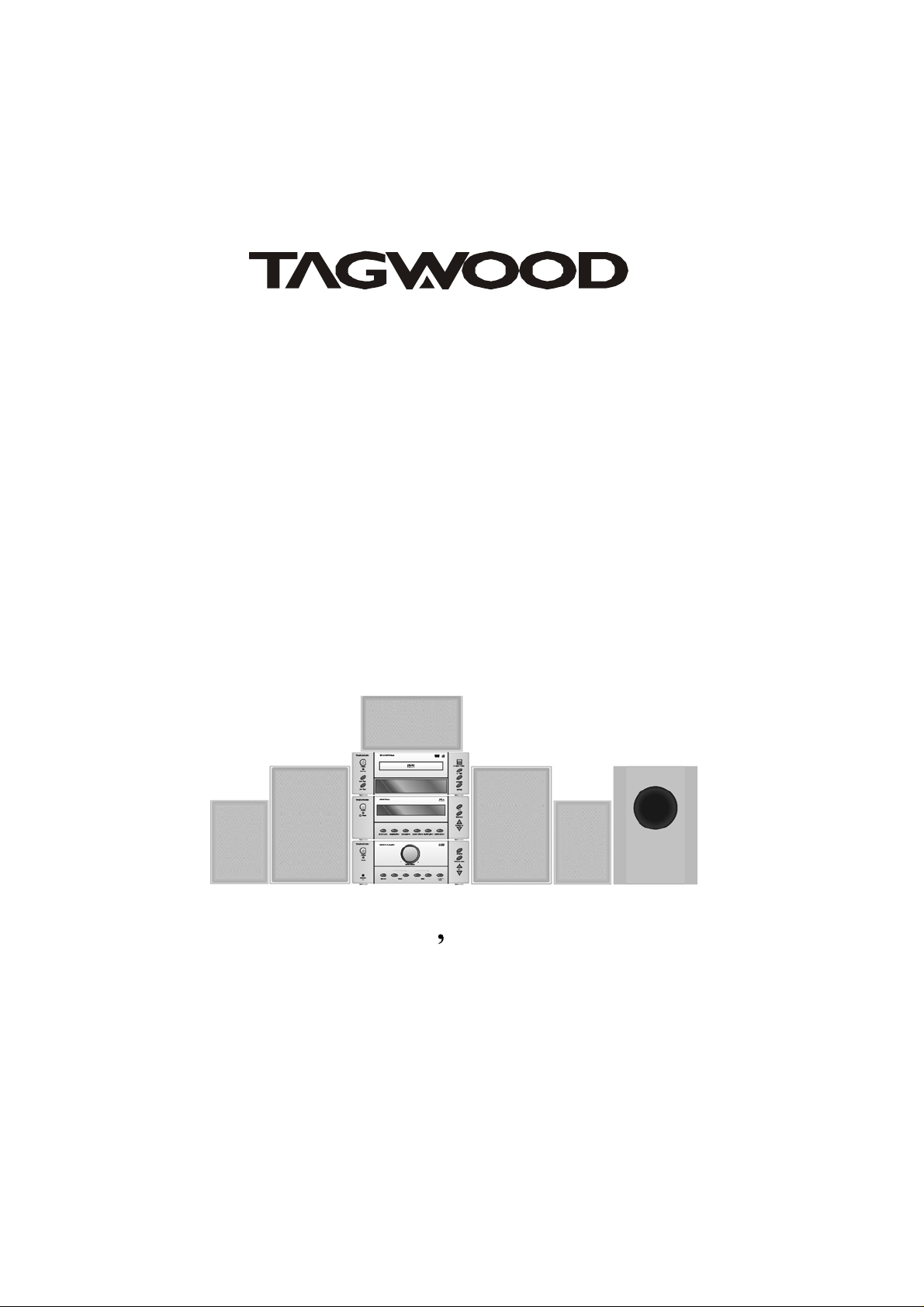
MDV
5.1 Chaîne Système DVD Micro
-5
Guide d utilisation
Page 2
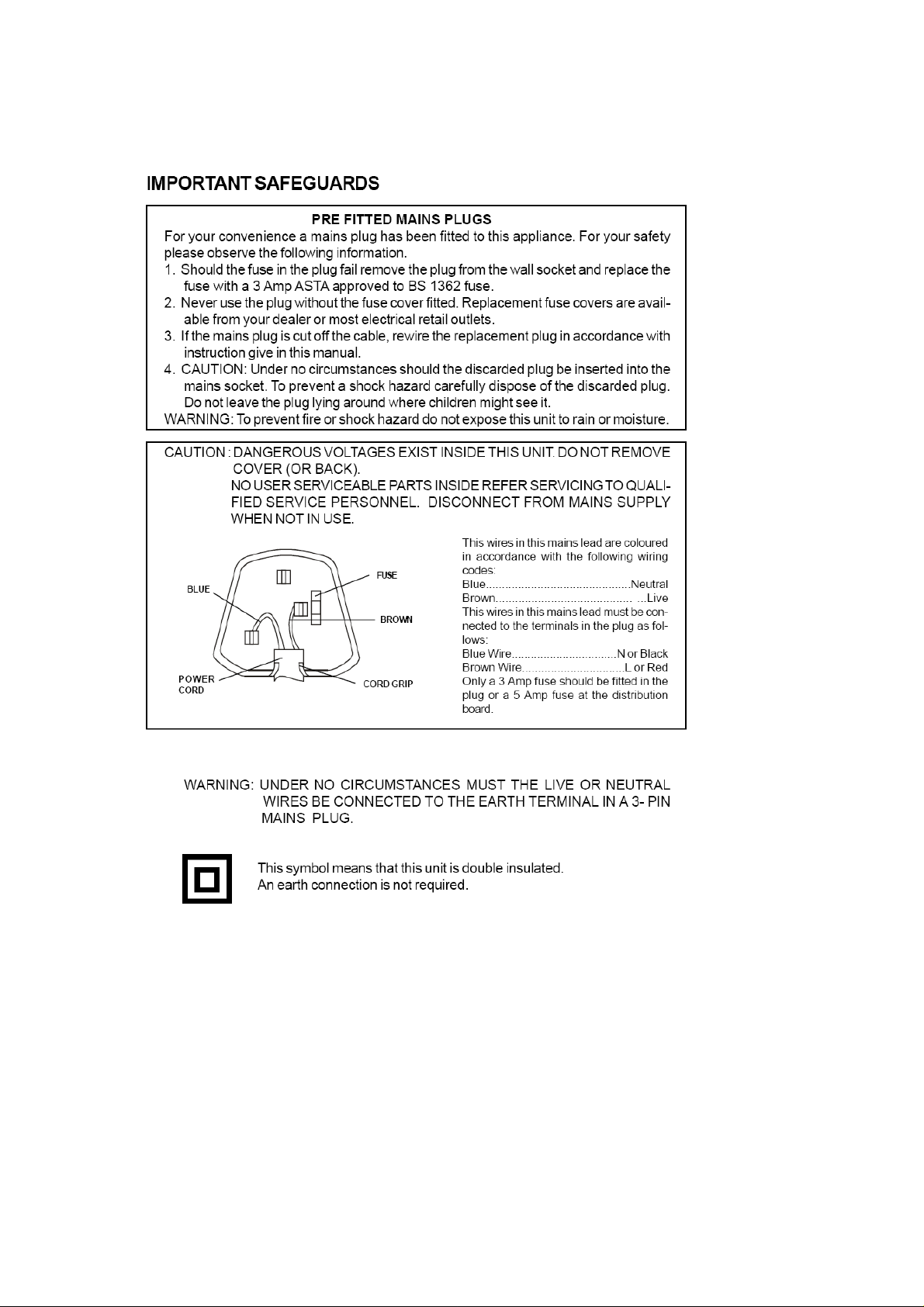
Page 3
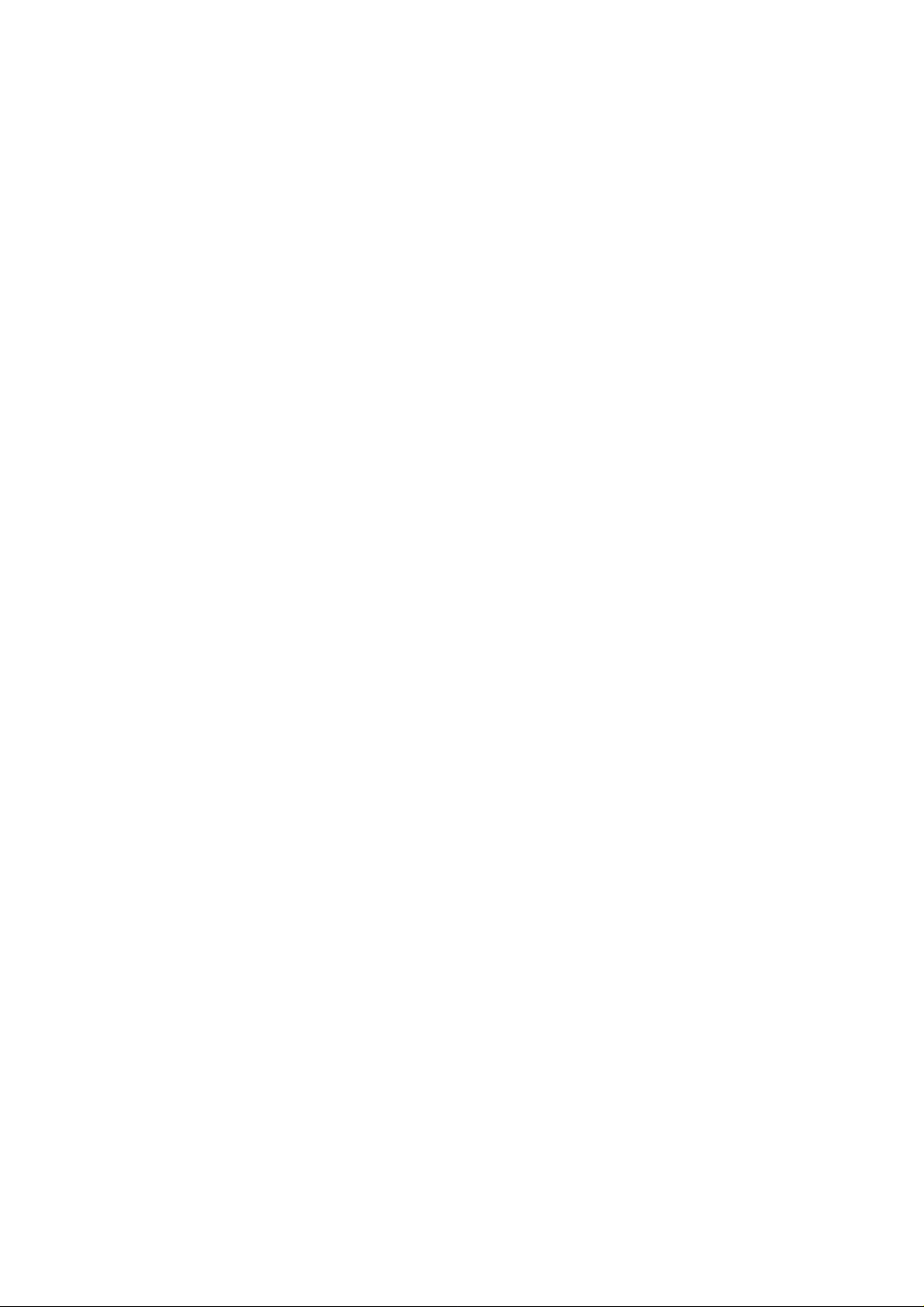
DIRECTORY
1. Introduction
1.1 Pack Contents
1.2 Disc Types
1.3 DVD Features
1.4 DVD region code
1.5 Glossary of Disc Terms
1.6 Notes on discs
1.7 Inserting Batteries into R
2.Location of controls.
2.1 DVD Component
2.2 Stereo Tuner Component
2.3 Amplifier Component
2.4 Remote Control
3.Connections.
3.1 Connecting Components
3.2 Connections to TV
3.3 Aerial Connections
3.4 Connecting to External Audio Source
3.5 Speaker Connections
4.Basic setup.
4.1 Setting up the surround sound system
4.2 Master Volume
4.3 Individual Channel Volume
4.4 Mute
4.5 Virtual Surround Sound
4.6 Treble
4.7 Bass
4.8 Default Tone Settings
5.Setup Menu.
5.1 System Setup
5.2 Language Setup
5.3 Audio Setup
5.4 Video Setup
5.5 Speaker Setup
5.6 Digital Setup
6.DVD/CD operation.
6.1 Insert a DVD Disc
6.2 Play
6.3 Pre
-
6.4 Pause
6.5 Previous/Next
6.6 Search Forwards/Backwards
6.7 Slow Motion Playback (DVD only)
6.8 Step (DVD only)
6.9 Repeat/Repeat A-B................................
6.10 Random Playback
6.11 Programmed Playback
6.12 Title Menu (DVD only)
6.13 Root Menu (DVD only)
6.14
Menu Navigation (DVD only)
6.15 Audio Language (DVD only)
6.16 Subtitle Language (DVD only)
................................
................................
................................
................................
................................
................................
................................
................................
................................
..................................Fout! Bladwijzer niet gedefinieerd.
................................
................................................................
................................
................................
................................
................................
................................
................................
...........................................................
................................
................................
................................................................
................................
................................
................................
................................
................................
................................
................................................................
................................
................................
Stop/Stop
................................
................................
................................
................................
................................
....................
...............
...................
..............
..............
emote Control
.............................
..............................
................................................................
.............
.........................
.............................
...............................
..............................
................
..................
..................
...............
................
..............................
...............
............................
...............
........................
.............
...............................
.............................
.............................
...................
.....................
..................
............
..........
..........
............
..........
Fout! Bladwijzer niet gedefinieerd.
Fout! Bladwijzer niet gedefinieerd.
Fout! Bladwijzer niet gedefinieerd.
Fout! Bladwijzer niet gedefinieerd.
.........
Fout! Bladwijzer niet gedefinieerd.
Fout! Bladwijzer niet gedefinieerd.
Fout! Bladwijzer niet gedefinieerd.
.......
Fout! Bladw
................................................................
.........
Fout! Bladwijzer niet gedefinieerd.
Fout! Bladwijzer niet gedefinieerd.
Fout! Bladwijzer niet gedefinieerd.
Fout! Bladwijzer niet gedefinieerd.
.......
Fout! Bladwijzer niet gedefinieerd.
.......
Fout! Bladwijzer niet
Fout! Bladwijzer niet gedefinieerd.
....
Fout! Bladwijzer niet gedefinieerd.
Fout! Bladwijzer niet gedefinieerd.
Fout! Bladwijzer niet gedefinieerd.
Fout! Bladwijzer niet gedefinieerd.
Fout! Bladwijzer niet gedefinieerd.
Fout! Bladwijzer niet gedefinieer
Fout! Bladwijzer niet gedefinieerd.
Fout! Bladwijzer niet gedefinieerd.
...
Fout! Bladwijzer niet gedefinieerd.
Fout! Bladwijzer niet gedefinieerd.
Fout! Bladwijzer niet gedefinieerd.
Fout! Bladwijzer niet gedefinieerd.
Fout! Bladwijzer niet gedefinieerd.
Fout! Bla
Fout! Bladwijzer niet gedefinieerd.
........
Fout! Bladwijzer niet gedefinieerd.
Fout! Bladwijzer niet gedefinieerd.
Fout! Bladwijzer niet gedefinieerd.
Fout! Bladwijzer niet gedefinieerd.
Fout! Bladwijzer niet gedefinieerd.
Fout! Bladwijzer nie
Fout! Bladwijzer niet gedefinieerd.
Fout! Bladwijzer niet gedefinieerd.
......
Fout! Bladwijzer niet gedefinieerd.
......
Fout! Bladwijzer niet gedefinieerd.
Fout! Bladwijzer niet gedefinieerd.
Fout! Bladwijzer niet gedefinieerd.
Fout! Bladwijzer niet gedefinie
Fout! Bladwijzer niet gedefinieerd.
Fout! Bladwijzer niet gedefinieerd.
Fout! Bladwijzer niet gedefinieerd.
ijzer niet gedefinieerd.
................................
................................
dwijzer niet gedefinieerd.
................................
..............
gedefinieerd.
.............
............
t gedefinieerd.
.5
9
13
d.
16
25
erd.
Page 4
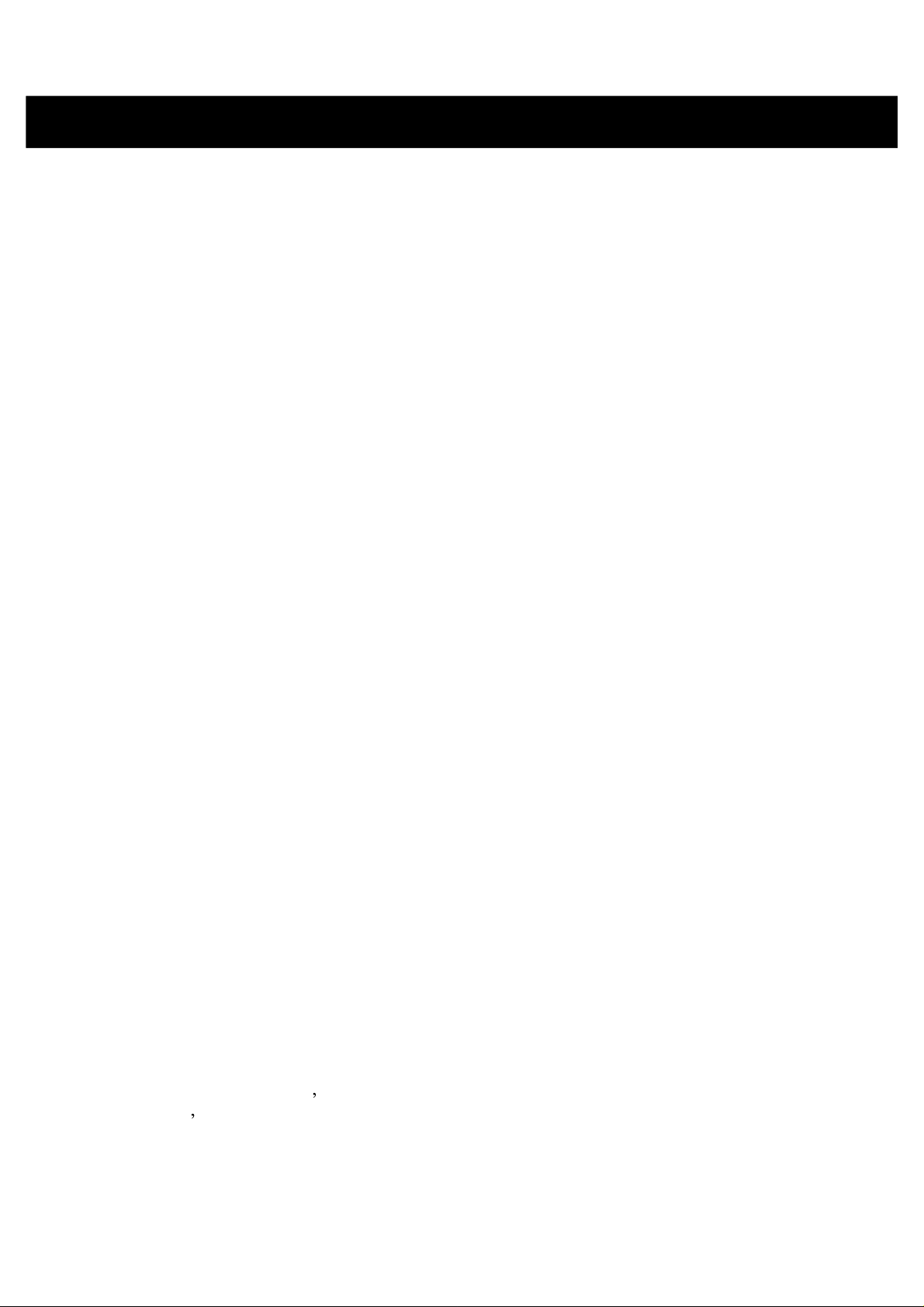
1. Introduction
6.17 Zoom
6.18 Angle Selection
6.19 Display
7.MP3/JPEG CD Operation.
7.1 Introduction to MP3/JPEG Playback
7.2 File Selection
7.3 Pre
7.4 Pause
7.5 Previous/Next
7.6 Search Forwards/Backwards
7.7 Repeat/Repeat A-B................................
7.8 Random Playback
7.9 Rotate/Flip (JPEG CD ONLY)
7.10 Sequential Play (JPEG CD ONLY)
7.11 Picture Transition Effects (JPEG CD ONLY)
7.12 Thumbnail View (JPEG CD ONLY)
8.Tuner Operation.
8.1 Tuning
8.2 Storing Memory Presets
8.3 Recalling Memory Presets
8.4 Stereo/Mono
8.5. Band Selection
8.6 Improving Reception
9.Listening to an External Source.
10.Troubleshooting.
11.Specifications.
11.1 Amplifier Section
11.2 Tuner Component
11.3 DVD Component
................................
................................
................................
................................
-
Stop/Stop
................................
................................
................................
................................................................
................................
................................
................................
................................
................................................................
..........................
.......................
................................................................
...........
................
...............
............................
...............
........................
................................
....................
...........
..........................
...............................
...........................
.................
............
................................
................................................................
................................................................
................................
................................
................................
Fout! Bladwijzer niet gedefinieerd.
..........
Fout! Bladwijzer niet gedefinieerd.
Fout! Bladwijzer niet gedefinieerd.
Fout! Bladwijzer niet gedefinieerd.
Fout! B
Fout! Bladwijzer niet gedefinieerd.
Fout! Bladwijzer niet gedefinieerd.
Fout! Bladwijzer niet gedefinieerd.
Fout! Bladwijzer niet gedefinieerd.
......
Fout! Bladwijzer niet gedefinieerd.
........
Fout! Bladwijzer niet gedefinieerd.
Fout! Bladwijzer n
Fout! Bladwijzer niet gedefinieerd.
.........
Fout! Bladwijzer niet gedefinieerd.
Fout! Bladwijzer niet gedefinieerd.
Fout! Bladwijzer niet gedefinieerd.
Fout! Bladwijzer niet gedefinieerd.
Fout! Bladwijzer niet gedefin
Fout! Bladwijzer niet gedefinieerd.
....
Fout! Bladwijzer niet gedefinieerd.
.......
Fout! Bladwijzer niet gedefinieerd.
......
Fout! Bladwijzer niet gedefinieerd.
.......
Fout! Bladwijzer niet gedefinieerd.
......................
ladwijzer niet gedefinieerd.
iet gedefinieerd.
Fout! Bladwijzer niet gedefinieerd.
................................
.............
................................
.....
ieerd.
...
.......
31
35
36
37
39
Nous vous remercions d avoir acheté notre produit DVD MICRO.
guide d installation
parce que c'est important pour vous..Vous apprendrez très vite
Veuillez lire ce
Page 5
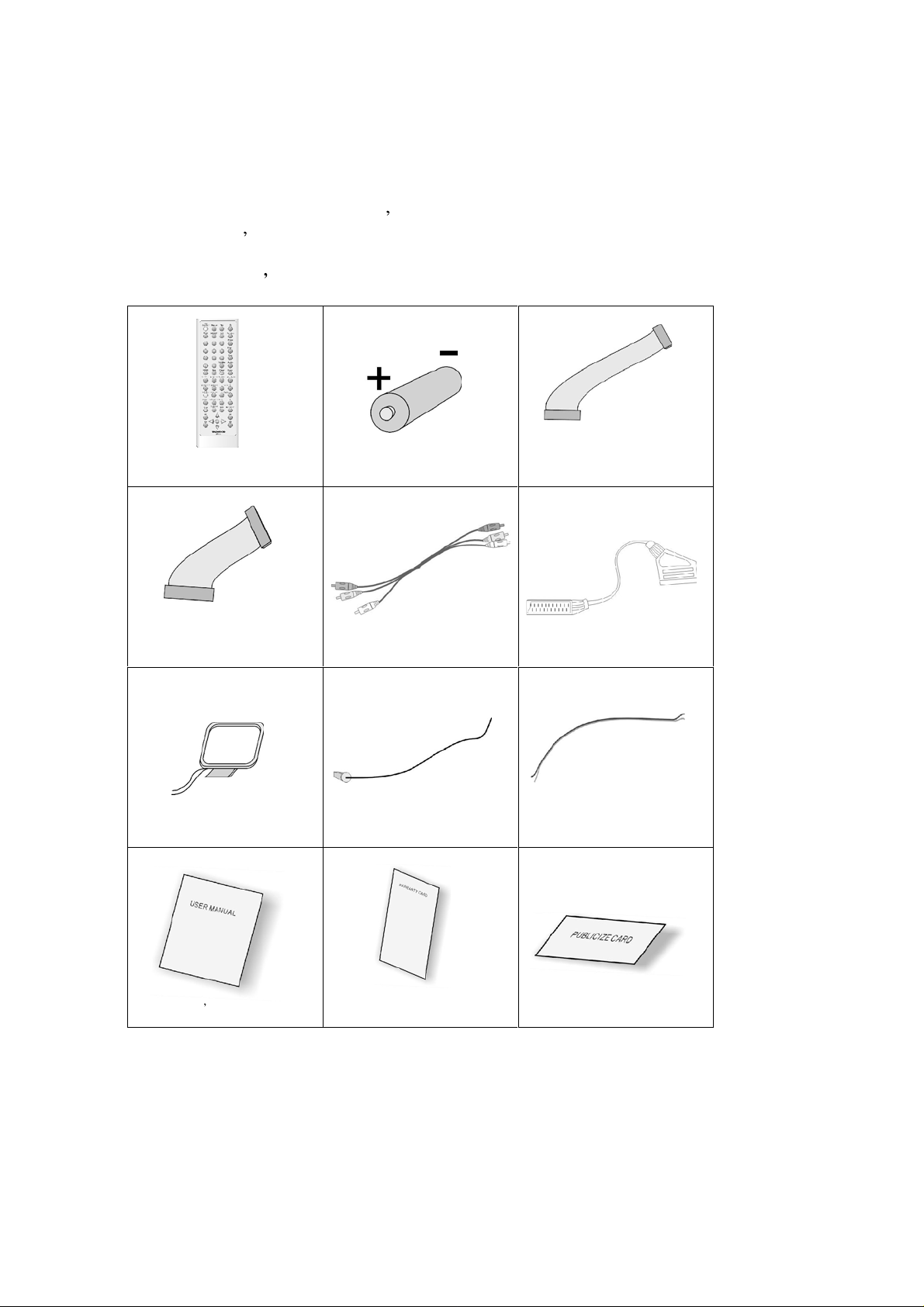
comment brancher, mettre en marche et régler l'appareil pour le meilleur
fonctionnement.
Il vous explique simplement ce qu il faut faire et vérifier et vous éviter de téléphoner
pour avoir d
1.1 Le contenu de l emballage
elaide, ce qui serait un coup de téléphone cher et inutile.
TÉLÉCOMMANDE
1 PIÈCE
30PIN IDE DES FILS
JARRETIÈRES
1 PIÈCE
ANTENNE FM
1 PIÈCE
PILES
2 PIÈCES
FIL JARRETIÈRE AV
1 PIÈCE
ANTENNE FM
1 PIÈCE
20PIN IDE DES FILS
JARRETIÈRES
1 PIÈCE
CABLE PERITEL
1 PIÈCE
FILS JARRETIÈRES POUR LES
HAUT-PARLEURS
6 PIÈCES
GUIDE D UTILISATION
1 PIÈCE
CERTIFICAT DE GARANTIE
1 PIÈCE
CARTE DE PUBLICITÉ
1 PIÈCE
Page 6
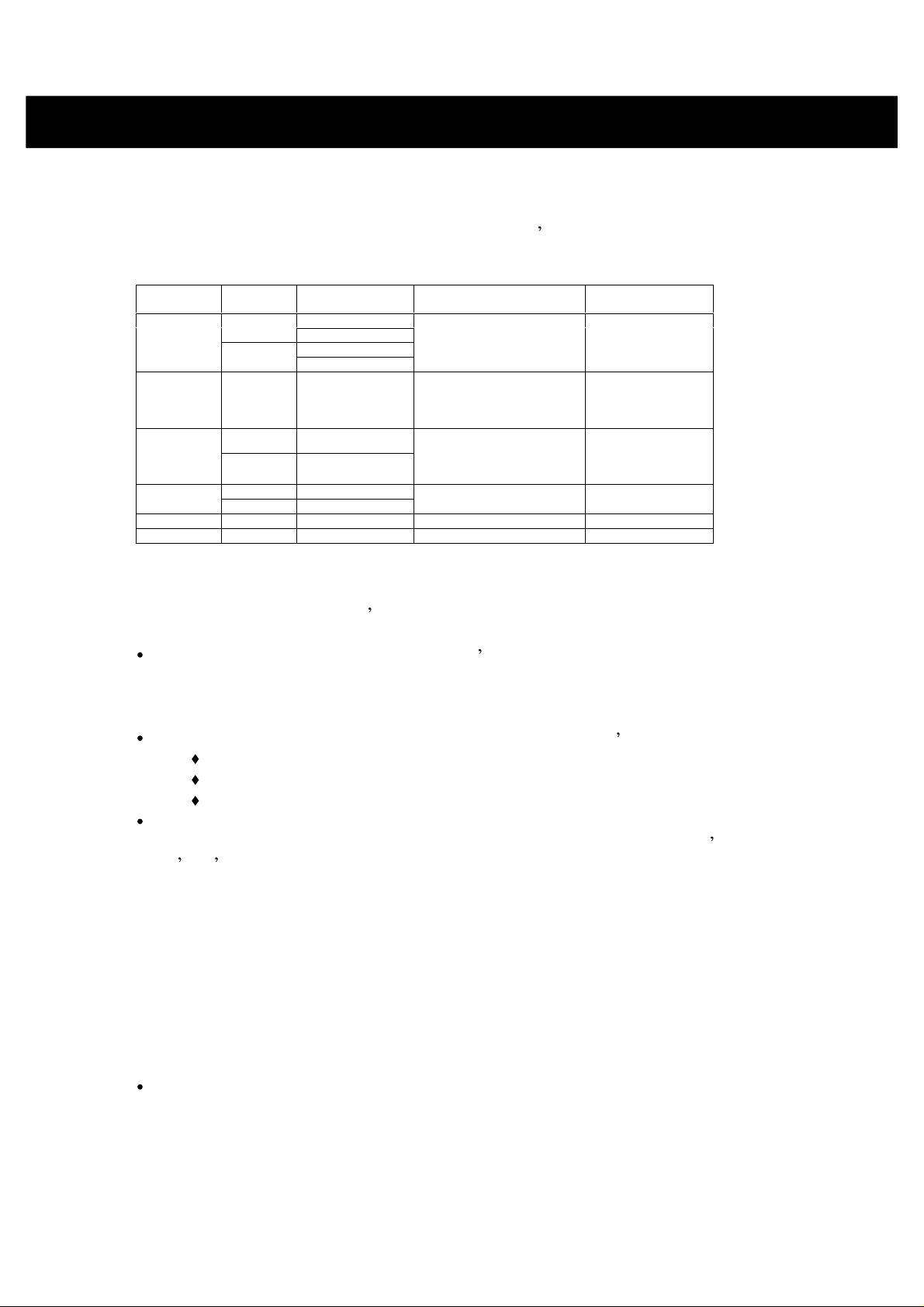
1.2 Types de disques
1. Introduction
Le table
au suivant vous indique les types de disques qu on peut utiliser avec ce
système DVD MICRO.
Type de
disque
DVD
SVCD
VCD
CD
MP3/WMA
JPEG
1.3 Caractéristique des DVD
Diamètre
12 cm
8 cm
12 cm
12 cm
8 cm
12 cm
8 cm
12 cm
12 cm
Temps de lecture
1 Couche:120 min
2 Couches:240 min
1 Couche:80 min
2 Couches:180 min
45 min
74 min
20 min
74 min
20 min
Variable
N/A
Format des Données
Format de Disque DVD
Com
pressed Digital Audio
Compressed Digital Video
Compressed Digital Audio
Compressed Digital Video
Compressed Digital Audio
Com
Compressed Digital Audio
(Film)
MPEG2
(Film)
MPEG1
pressed Digital Video
(Film)
CD-DA
Digital Audio
Picture CD
:
Remarques
Aucune remarque
Aucune remarque
Ç
a comprend
VCD2.0, VCD1.1,
VCD1.0 et DVCD
Aucune remarque
Aucune remarque
Auc
une remarque
:
Les disques DVD offrent plus d avantages que les cassettes vidéo VHS et les disques
VCD vidéo, qui comprennent:
Un contrôle parental :
les disques ne
peuvent être regardés que par les téléspectateurs qui peuvent les
Les DVD pourvus d un contrôle parental sont restreints, ainsi
regarder (Veuillez noter:Le DVD doit avoir des classifications des parents
enregistrés de sorte que la supervision parentale fonctionne).
Assistance Multi-
Langues:Les DVD peuvent conten
ir jusqu à:
8 langues audio différentes
8 langues de sous-titres différentes
6 langues différentes (affichage écran)
différents angles pour la même scène:Certains DVD sont enregistrés avec
différentes scènes tournées avec différentes perspectives.
aquà appuyer sur un bouton pour parcourir les angles disponibles.
n
Avec
ces DVD, l utilisateur
(Veuillez
noter:Ce matériel supplémentaire dépend d'un disque à l'autre, ces angles ne sont
pas disponibles sur tous les DVD).
1.4 Code régional de DVD
Les lect
eurs DVD et les DVD sont conçus avec des numéros régionaux, qui indique dans
quelle région le lecteur doit être utilisé. Si le numéro régional du disque ne correspond
pas au numéro du lecteur, le DVD ne sera pas lu.
MIC
RO est le numéro 2.
1.5 Glossaire des termes de disque
Le code régional pour ce système DVD
Titre (DVD)
Page 7
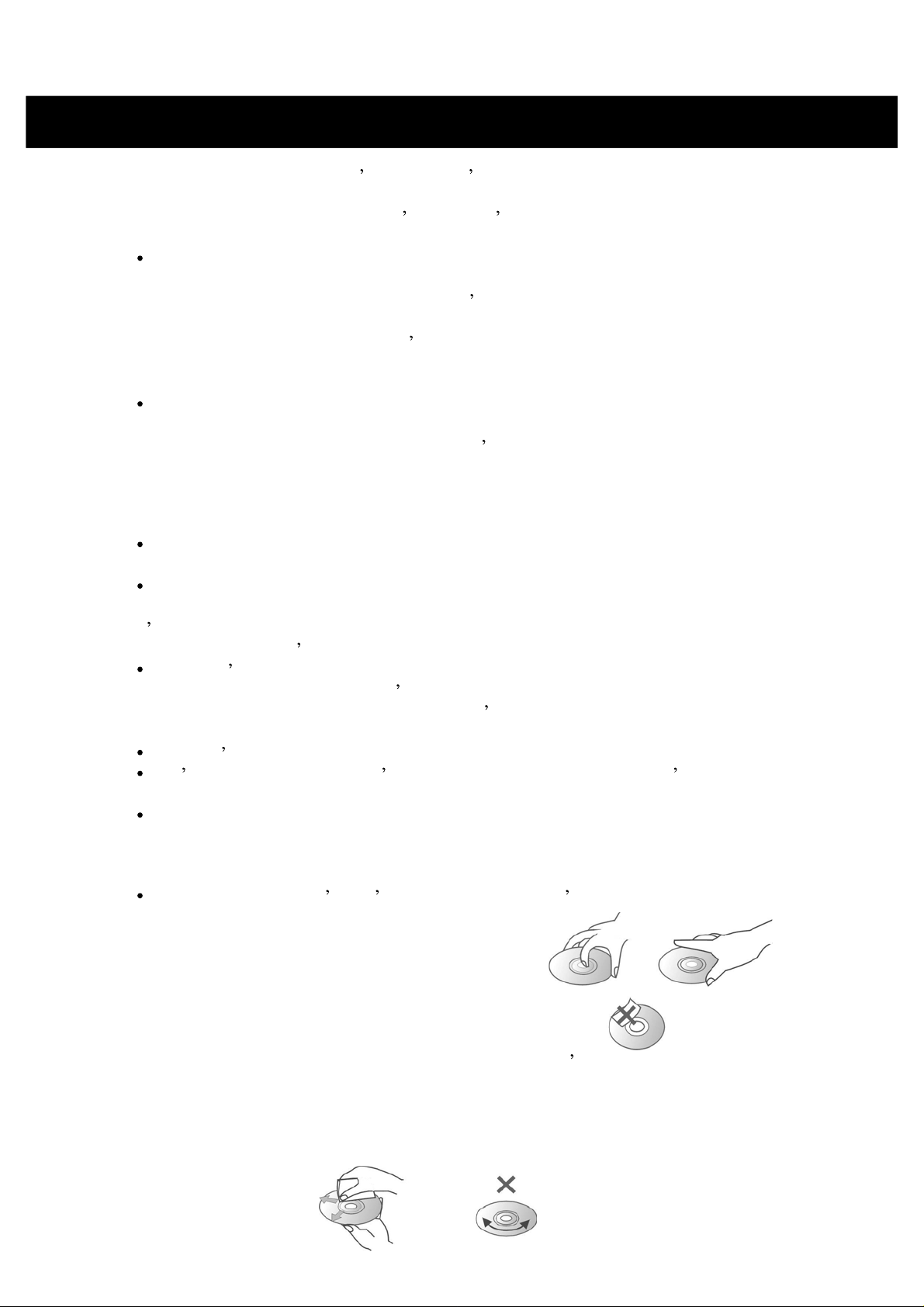
1. Introduction (cont)
Les sections les plus longues d un image ou d un morceau musical sur un DVD.
exemple sur un DVD, la caractéristique principale du film serait un titre.
DVD correspond
subdivisés en chapitres (voir ci-dessous).
Chapitre (DVD)
Chaque chapitre est normalement une partie d un titre.
peut être enregistré comme un TITRE et ce
petites, des CHAPITRES, de sorte qu on peut accéder facilement à un point précis d'un
film.
Sur certains DVD, il se peut qu'il n'y ait pas de chapitres enregistrés.
Chapitrage (CD video ou audio)
Les
CD vidéo ou audio sont divisés en des sections individuelles, et chacune est appelée
piste.
Chaque piste a un numéro ce qui facilite l accès à une piste en particulier.
1.6 Remarques sur les disques
Mesures de précaution pour le maniement des disques
Ten
ez le disque par les rebords pour préserver la face de lecture du disque.
touchez jamais la face de lecture du disque.
Ne collez jamais de papier ou de ruban gommé sur un disque.
à un numéro afin d en faciliter l acceès.
Par exemple, sur un DVD, le film
titre peut être divisé en plusieurs sections plus
Les titres sont souvent
Chaque titre du
Par
Ne
S il y a de la colle (ou une substance similaire) sur le disque, enlevez
complètement avant d utiliser le disque.
Evitez d exposer les disques directement aux rayons du soleil ou aux sources de
chaleur comme des conduites d
voiture garée au soleil, car la température
considérablement.
Après l utilisation, rangez toujours le disque dans son boîtier.
N écrivez pas sur le bord de l étiquette avec un stylo à bille ou avec d autres
ustensiles de bureau.
Ne jetez ou ne courbez pas le
Mesures de protection pour le nettoyage des disques
Nettoyez le disque à l aide d un chiffon propre avant d en effectuer la lecture.
Essuyez le disque vers les rebords, à partir du centre.
avec un mouvement circulaire.
air chaud. Évitez également de les laisser dans une
`l intérieur de la voiture peut augmenter
disque
N essuyez jamais le disque
la colle
Page 8
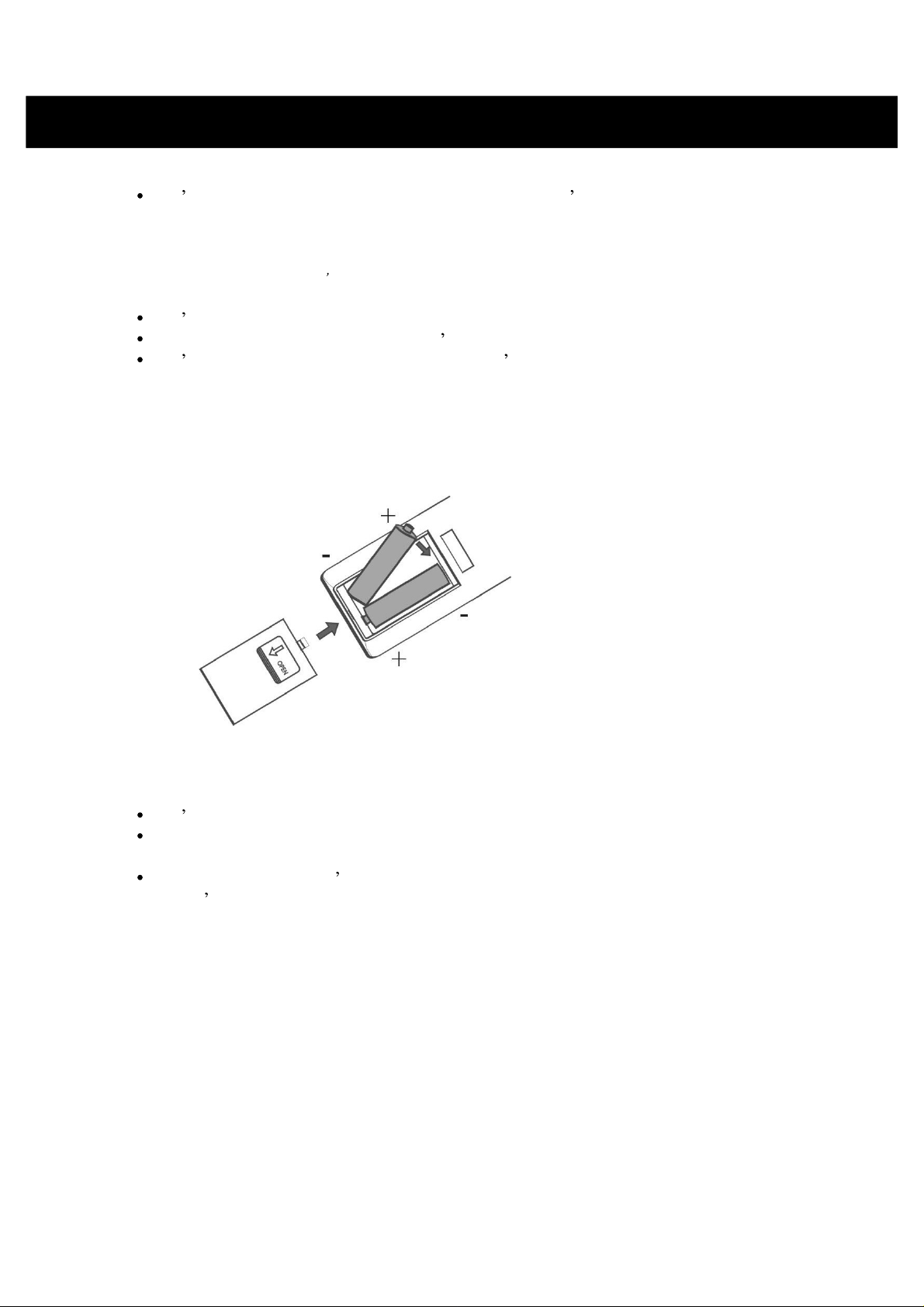
1. Introduction (cont)
N utilisez pas de solvants tels que des produits à base d essence, diluant, nettoyants
disponibles dans le commerce ou avec un spray antistatique pour les vieux disques en
vinyle.
Mesures de précaution pour l installation des disques
N installez pas
Ne posez le disque pas sur le tiroir à l envers.
N essayez pas de fermer le tiroir si le disque n est pas bien introduit.
1.7 Installation des piles de la télécommande
Insérez deux piles AAA dans la télécommande en orien
.
plus d'un disque dans le tiroir
tant correctement les bornes + et
-
Notes
N'exposez pas le capteur de la télécommande à la lumière du soleil
Si vous n
les piles de sorte qu'il n'y ait pas de dégâts, de fuites et pour éviter la corrosion des
piles.
:
N utilisez pas une pile neuve avec une pile usée.
Ne posez pas la télécommande dans un endroit très chaud ou humide.
ou sous de
sappareilsdéclairage.Si vous le faites, vous pouvez causer un défaut.
avez pas utilisé la télécommande pendant une période assez longue, retirez
Page 9
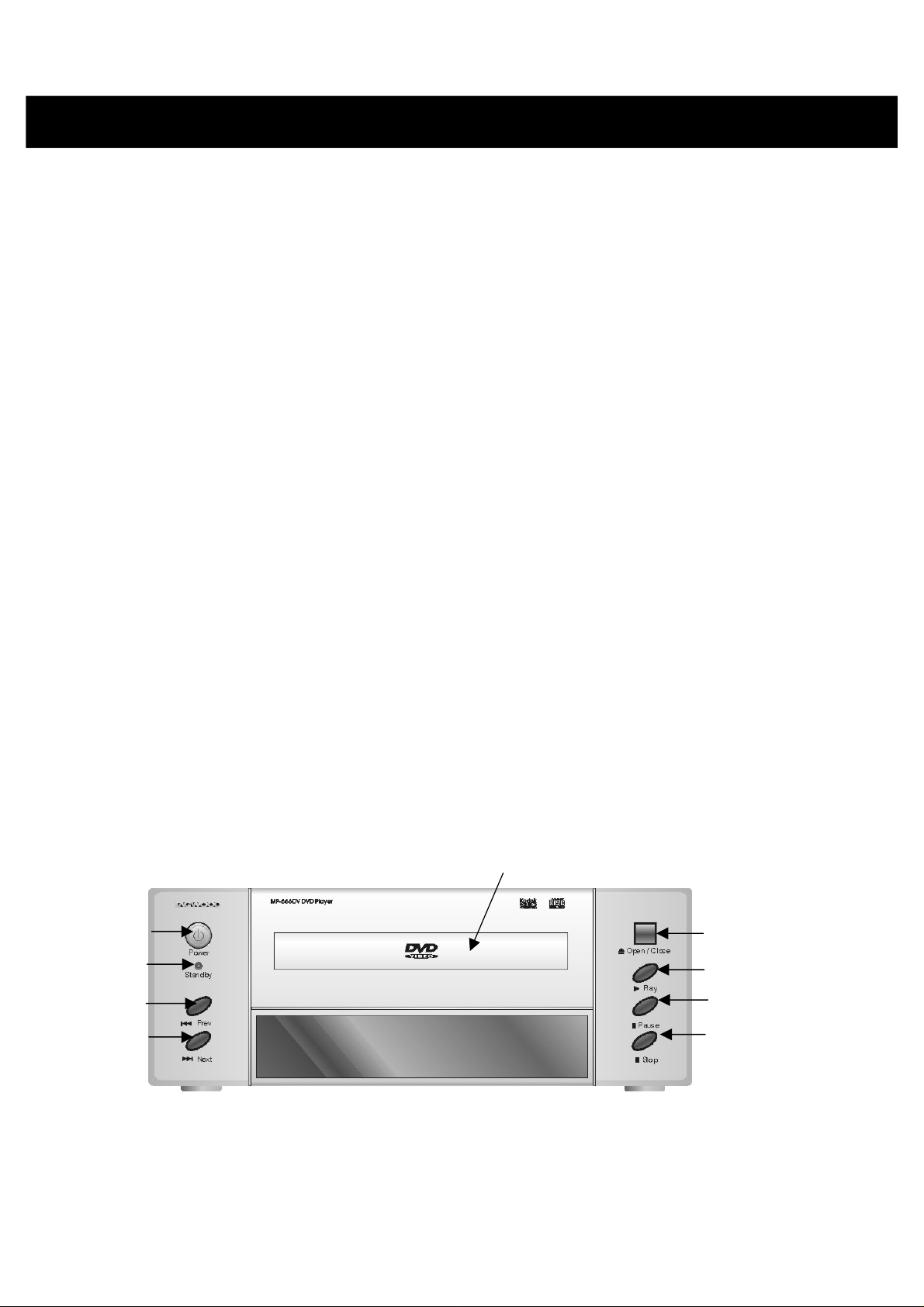
2. Location of Controls
7
8
9
2,1 Composant DVD
Panneau avant
Page 10

1.
1
9742853
6
Sortie
2.
indicateur Standby
3.
Previous & next
4.
Previous & next
5.
Bouton du tiroir de DVD
TABLEAU ARRIÈRE 4
1.
Sorite signal-visuel
2.
Sortie numérique coaxiale
3.
Borne à connecter `l amplifieur.
4.
Sortie- Système vidéo
5.
SCART CABLE
caisson de grave.
6.
Bouton Ouvrir/fermer.
7.
Bouton de lecture
8.
Bouton pause
9.
Bouton stop
6.
Sortie signal- vidéo
7.
Sortie signal- vidéo
8.
Sorti audio (gau
9.
Borne de sortie .
che et droit)
Page 11

3
5
6
2. Location of Controls (cont)
2,2 Composant du Tuner Stereo
Panneau avant
2
1.
8.4 Bouton Stéréo Mono
2.
8.4 Indicateur Stéréo Mono
3.
Boutons de présélection de mémoire
4.
Bouton de bande
5.
Bouton de mémoire
6.Boutons +/- de
syntonisation
4
FACE ARRIÈRE 4
1
1.
Borne FM Aérienne
2.
Bornes MW Aériennes
2
3
3.
Borne à connecter à l amplificateur.
Page 12

1
2
13
12345
2. Location of Controls (cont)
6
2.3 Partie de l amplificateur
Panneau avant
10
11
12
3
1.
interrupteur on/off
2.
indicateur Standby
3.
Borneducasquedécoute(3.5
mm)
4.
Bouton Reset du son
5.
Bouton de diminution de volumel
6.
Bouton d augmentation du niveau
Bouton de diminution du niveau
7.
de bass
Panneau arrière
45
6789
8.
Augmentation du niveau de bass
9.
bouton Surround
10.
bouton sélection de la source
11.
bouton volume du menu
12.
boutons de volume +/- (à utiliser avec
le bouton menu de volume)
13.
commutateur de contrôle du volume
(DSP)
1.
Entrée auxiliaire
2.
Borne de connexion du câble du lecteur DVD
3.
Borne de conn
exion du câble au tuner
4.
Terminaux des
enceintes
5.
Fusible
6.
câbles principaux
Page 13
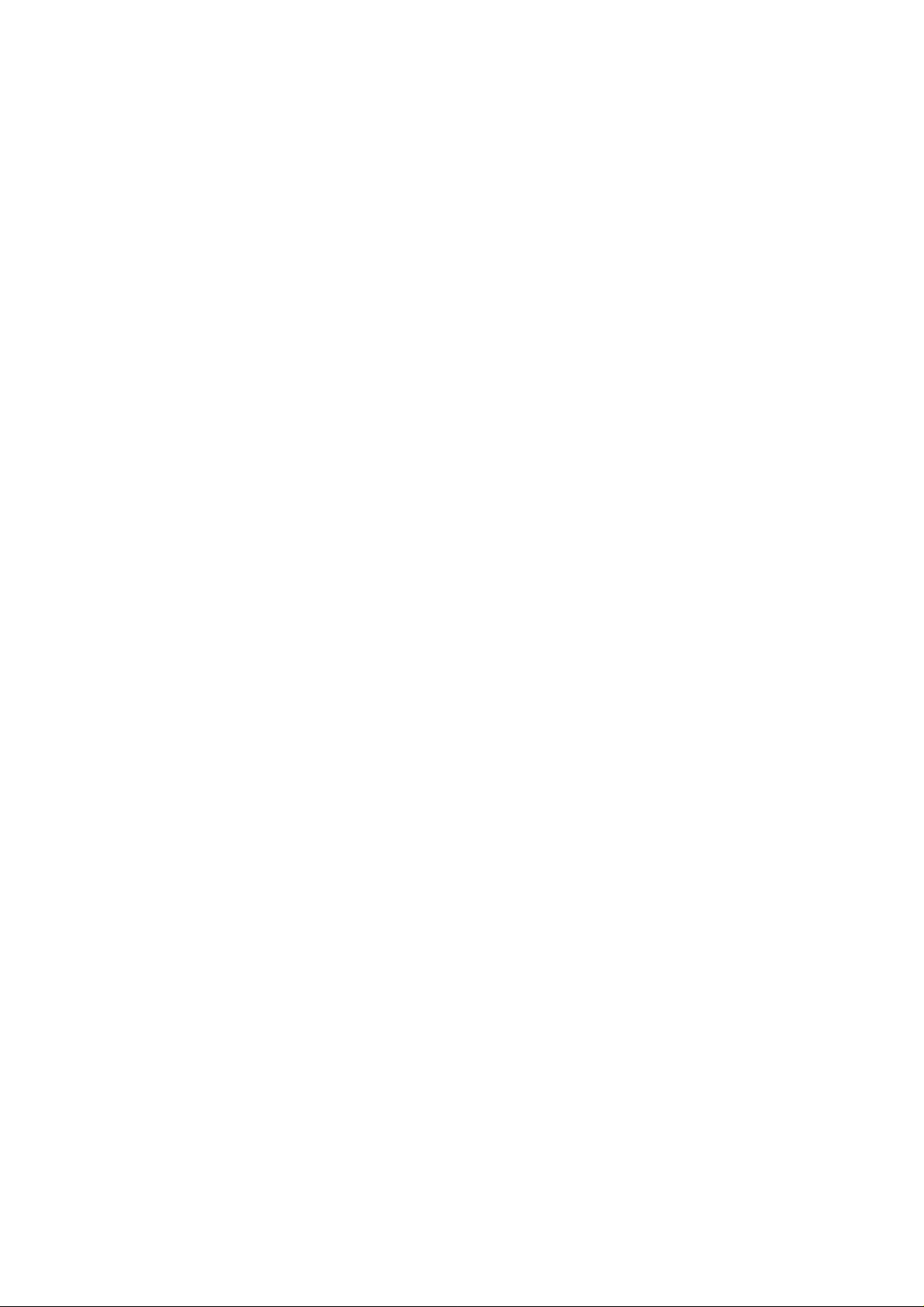
Page 14
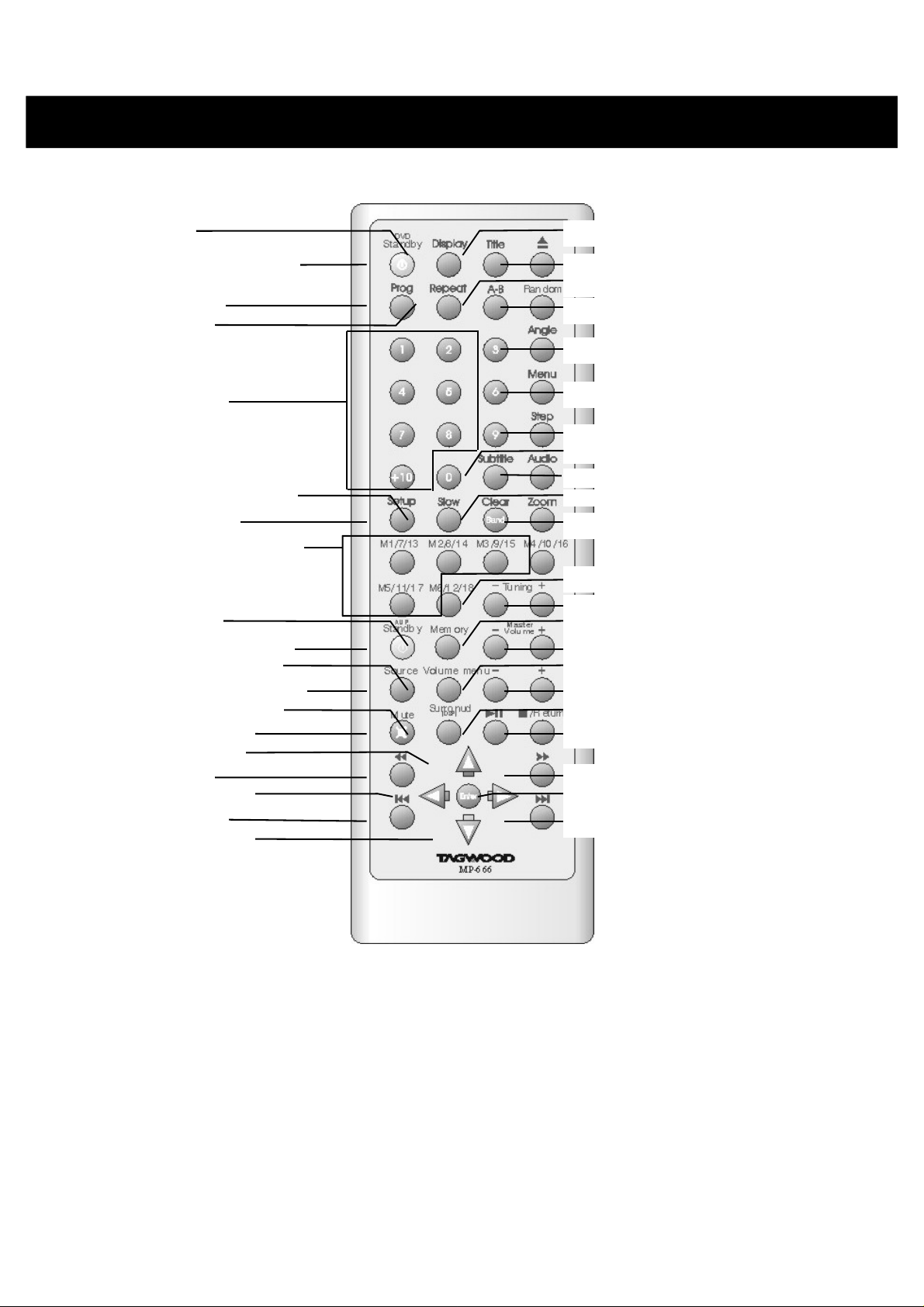
2.4 Télécommande
by)
2. Location of Controls (cont)
1.DVD display
2.DVD player power (stand
3.DVD Program
4.DVD Repeat
5.Numerical Keys
6.DVD slow motion playback
7.DVD menu setup
8.Tuner preset stations(1~18)
9.Tuner memory
10.Amplifier power stand-by
11.Amplifier volume menu
12.Amplifier Audio source select
13.Virtual surround on/off
14.Mu
te audio output
15.DVD direction up
16.DVD rewind
17.DVD direction left
18.DVD previous
19.DVD direction down
-
20.DVD title
21.DVD open/close
22.Repeat A-B
23.CD random
24.DVD angle select
25.DVD menu
26.DVD step play
27.DVD Subtitle select
28.DVD audio select
29.Clear/Band
30.DVD zoom select
31.Tuning down
32.Tuning up
33.Master volume down
34.Master volume up
35.Channels volume down
36.Channels volume up
37.DVD
38.DVD stop/return
39.DVD fast forward
40.DVD direction right
41.DVD next
play
play/pause
Page 15

3. Connections
Débranchez l appareil avant d effectuer els connect
3.1 Composants de connexion
Raccordez les composants du DVD et Tuner au composant de l amplificateur en utilisant
les câbles
pourquoi nous vous conseillons de le placer au
À remarquer:
Le composant amplificateur est plus lourd que le reste. C'est
ions.
fond.
Page 16
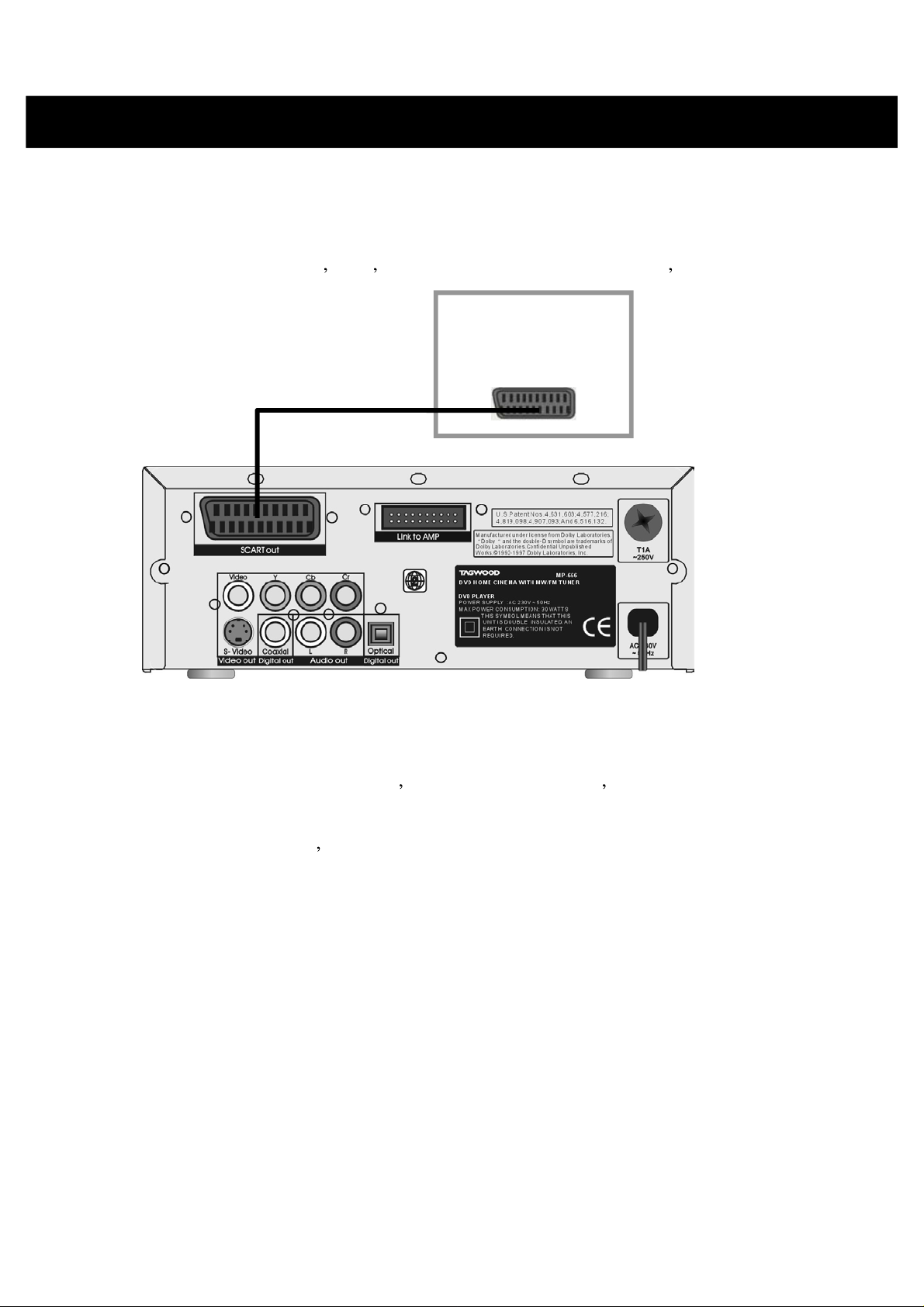
3. Connections (cont)
3.2 Raccordements à la télévision
Câbles principaux
Pour une utilisation plus simple, nous vous conseillons de raccorder le système DVD
MICROàlatélévisionàlaide d un câble SCART, comme indiquez sur l image.
TV
AUTRES RAC
Le système DVD MICRO dispose d un Y Cr Cb (composant), d un système vidéo
(composé) et des sorties S-Vidéo pour que le raccordement soit possible.
utilisez les raccordements, les sorties audio (G & D) doivent être rac
audio, sinon aucun son n est émis par la télévision.
CORDEMENTS À LA TÉLÉVISION
Quand vous
cordés aux entrées
Page 17
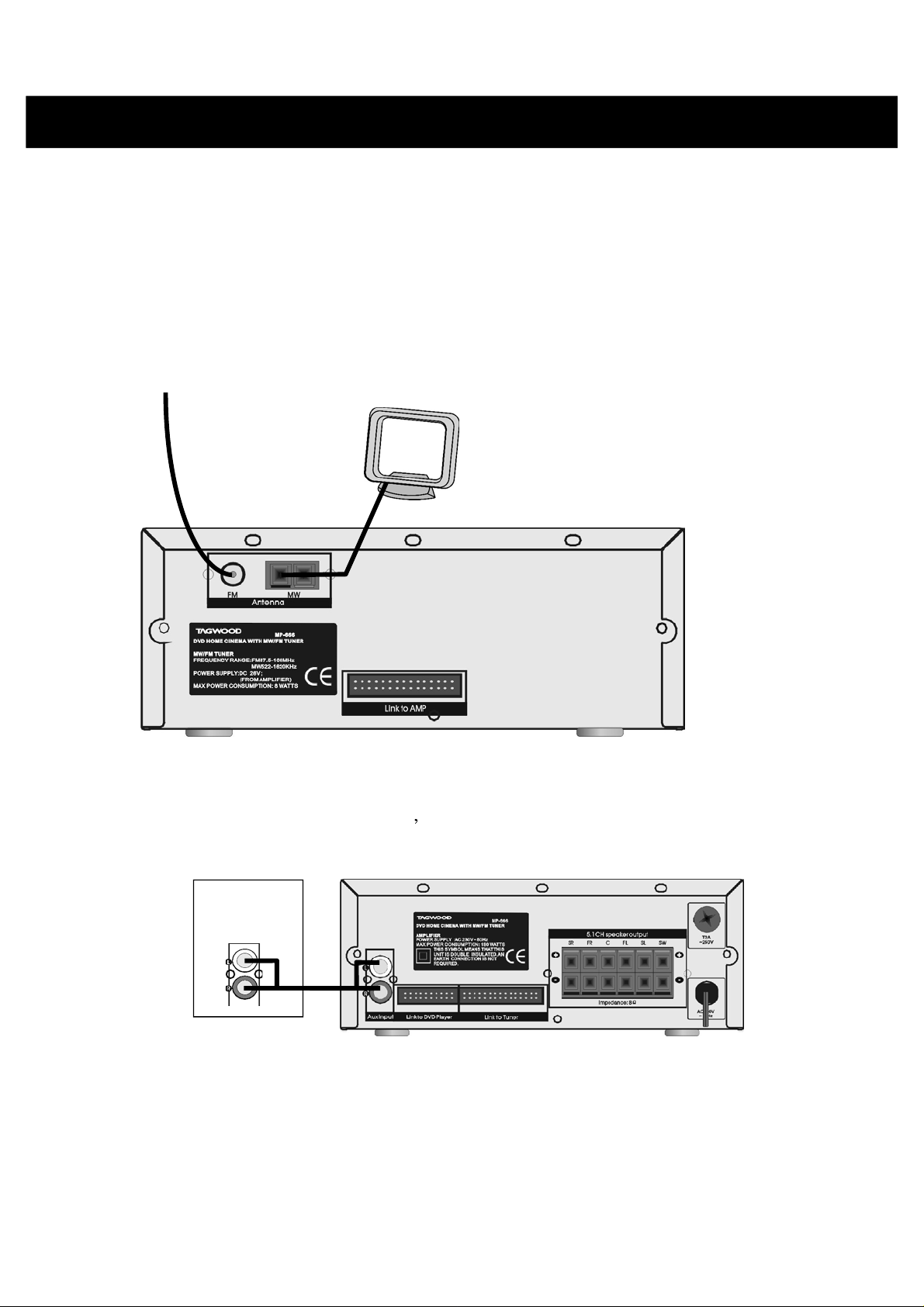
3. Connections
3.3 raccordements aériens
FM Aerien
Raccordez la prise à la fiche FM aérien à la borne centrale de 75 ohm sur le bord du
composant de tuner.
inclus) pour raccordez le système à un aérien FM
MW Aérien
Raccordez la boucle MW aérien aux deux sorties aériens MW située sur le bord du tuner.
Si la réception est faible, utilisez u
n câble coaxial de 75 ohm (pas
FM AERIAL
3.4 Raccordez à une source audio externe
Raccordez une source audi
o externe utilisant un double RCA (normalement rouge et
MW AERIAL
blanc)àlasortieAUXsurleborddelamplificateur.
External
audio
source
Page 18
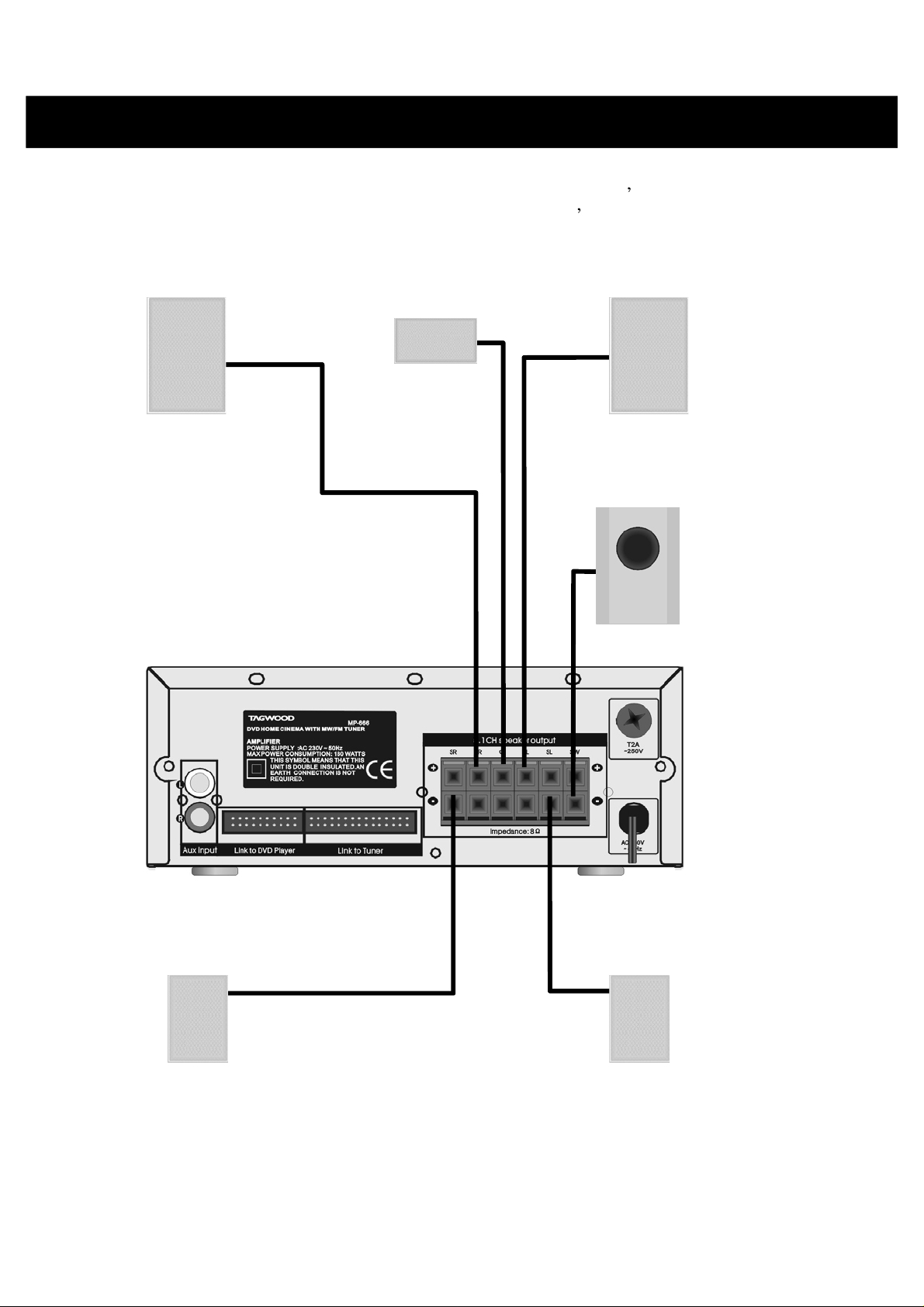
Centre
Left
Right
Left
3. Connections (cont)
3.5 Raccordements des enceintes
Quand vous raccordez les enceintes vérifiez si la sortie positive de l enceinte est raccordé
à la
sortie positive de l'amplificateur et la sortie négative de l enceinte est raccordé à la
sortie négative de l'amplificateur.
les enceintes.
Veuillez utiliser le diagramme suivant pour connecter
Front
Front
Subwoofer
Surround
Right
Surround
Page 19

4. Basic Setup
4.1 Installer le système son surround
Positionnement
Pour obtenir le meilleur son surround possible, tous les haut(caisson de grave) doivent avoir la même distance dès la position d'écoute.
Le système vous permettra cependan
et les haut-parleurs arrières de 4.6 mètres plus proches de la position découte.Les haut
parleurs avant peuvent être placés de 1.0 jusqu
Le subwoofer (caisso
n de grave) peut être positionné à n'importe où.
t de rapprocher le haut-
au 15.0 mètres dès la position découte.
parleurs sauf le subwoofer
parleur central de 1.6 mètres
Si c est possible,
-
mettez le subwoofer (caisson de grave) dans un coin pour maximiser la réponse de
basse.Les haut-parleurs arrières peuvent être positionnés soit derrière vous ou à côté,
cela dépend de la f
orme de votre pièce.
Page 20
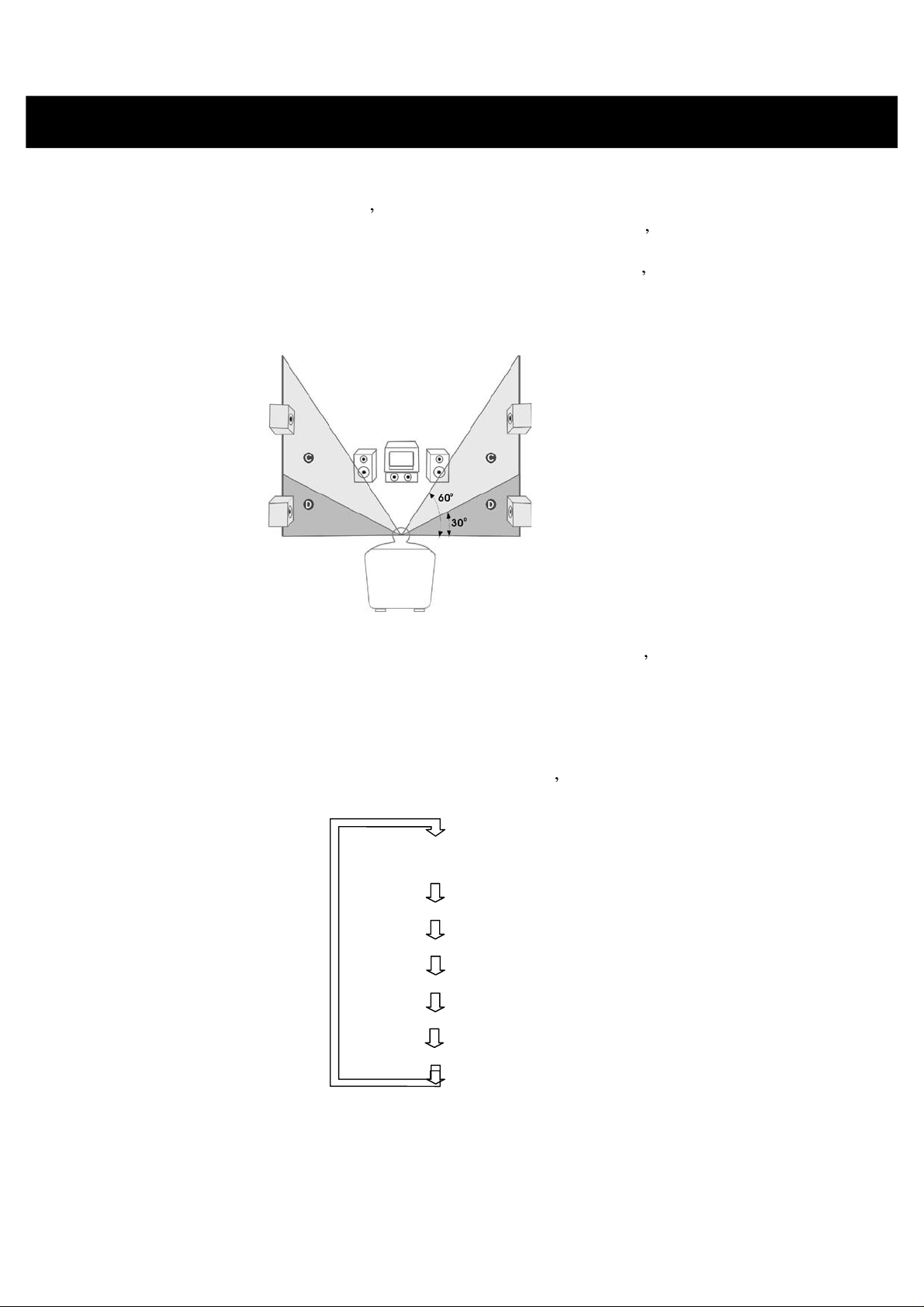
4. Basic Setup (cont)
Hauteur
Pour obtenir la meilleure hauteur il est recommandé de mettre les haut-parleurs haute
fréquence (tweeters) à hauteur d
La meilleure hauteur pour le haut
que vous êtes assis).
Les hauts
que vous êtes assis.
Voir le diagramme suivant
le domaine D, mais
-parleurs arrières ne doivent pas être positionnés à hauteur d oreille p endant
vous pouvez les mettre aussi dans domaine C.
oreille pendant que vous êtes assis.
-parleur central se trouve à hauteur d oreille pendant
Il est recommandé de mettre les haut-parleurs arrières dans
-
4.2 Matrise du Volume
En appuyant les boutons +/
modifiez les canaux du haut-parleurs proportionnellement.
4.3 Volume de chaîne individuel
Chaque c
télécommande ou sur le panneau avant du composant de l amplificateur.
le bouton du volume e façon répétée, vous pouvez parcourir les différents canaux :
haîne individuelle peut être contrôlé en appuyant sur le bouton du volume de la
- de la télécommande ou le composant de l amplificateur vous
En appuyant sur
MVOL Maîtrise du Volume
LVOL (bas volume):Chaîne avant gauche
RVOL (volume arrière):Chaîne avant droite
CVOL
SL
SR
Chaîne centrale
Chaîne arriêre gauche (Surround)
Chaîne arrière droite (Surround)
SW
Chaîn
e du Subwoofer (caisson de basse)
Page 21
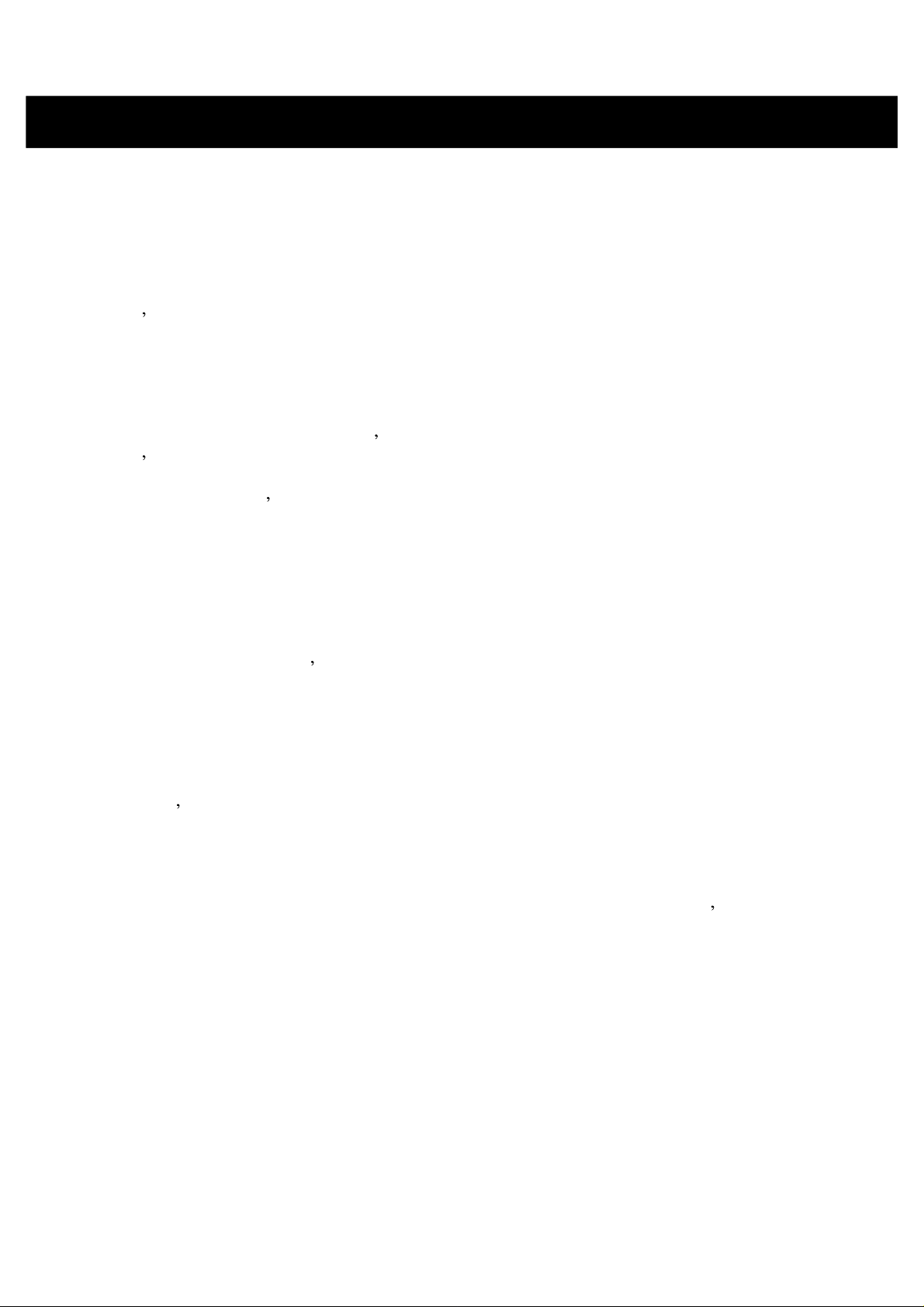
4. Basic Setup (cont)
En appuyant les boutons de volume +/
- sur la télécommande ou le panneau avant du
composant amplificateur vous modifiez le volume du canal sélectionné, si le canal
souhaité est affiché.
4.4 Réglage du mode silencieux
En
appuyant sur le bouton Mute vous
parleurs sera éteint.
l
identique.
4.5 Son virtuel surround
En appuyant bouton mute de nouveau vous remettez le son
En appuyant le bouton SURROUND (DSP) de la télécommand
pouvez passer en mode silencieux
e ou le panneau avant
et le son du haut
vous continuez à utiliser le son virtuel surround si vous écoutez une chaîne à deux
sources.
subwoofer (caisson de grave)..
l afficheur et «
Lorsque ce mode est sélectionné, le son est entendu dans les 5 haut-
L afficheur indiquera «
DSP
» y restera quand le virtual surround est allumé.
SUR
ON
» brièvement sur
Vérifiéz si le son
parleurs et le
virtual est débranché si vous écoutez une source surround (par exemple un disque DVD
5.1) sinon, vous n entendrez pas clairement le son du DVD.
4.6 Treble
En appuyant les boutons TREBLE +/
sortie de treble du son.
Les numéros positifs indiquent que la sortie de treble est
- sur le panneau avant, vous pouvez ajuster la
améliorée et les numéros négatifs indiquent que la sortie de treble est attenuée.Par
exemple, +10 indique que le treble est complètement amélioré, -10 indique que le
treble est diminué jusqu au maximum.
4.7 Basse
-
En appuyant les boutons BASS +/- du panneau avant vous modifiez la sortie de bass du
son.
Les numéros positifs indiquent que la sortie de treble est améliorée et les numéros
négatifs indiquent que le sortie de treble est atténuée.
Par exemple +10, indique que le
son bass est complètement amélioréé, - 10 indique que la sortie treble est diminuée
jusqu au maximum.
4.8 Instal
lation du son par défaut
En appuyant le bouton TONE RESET sur le panneau avant vous remettez à zéro le
réglage du son au réglage standard. «
TONE RS
» sera montré brièvement sur l afficheur.
Page 22

Language
5. Setup Menu
System
Appuyer sur le bouton SETUP de l
a télécommande pour accéder au menu setup.
Pour
accéder à chaque sous-menu, sélectionnez une des icônes situées sur le long de la partie
supérieure du menu setup.
Le diagramme ci-dessous montre quelle icône représente quel
menu.
5.1
Setup System (instal
Setup
5.1.1
TV SYSTEM (SYSTÈME DE TÉLÉVISION)
Setup
lation du système)
Audio
Setup
Video
Setup
Speaker
Setup
Digital
Setup
Sélectionnez NTSC si le lecteur est branché sur une télévision NTSC
Sélectionnez PAL si le lecteur est branché sur une télévision PAL (Pal Tv est la
norme en GB).
Sélectionnez AUTO si le lecteu
r est branché sur une télévision MULTI
SYSTÈME.
FACETTE «
DÉFAUT»:PAL
5.1.2
économiseur d écran
Page 23

5.SetupMenu(cont)
Si vous sélectionnez l économiseur
écran, il s activera si on arrête le
d
disque, si on ouvre le tiroir en cas où
il n'y a pas de disques ou si la même
image
est sur l'écran pendant plus de
60
secondes.
l écran d être endommagé par des
images immobiles.
Sélectionnez ON pour faire
fonctionner le screensaver.
Sélectionnez OFF pour
désactiver l économiseur
écran..
d
Ceci peut empêcher
FACETTE «
5.1.3
option si le lecteur DVD est branché
sur la télévision avec un câble
SCART.
option si le lecteur DVD est branché
sur la télévision avec un câble S
Vidéo.
cette option si le lecteur DVD est
branché sur la télévision avec des
câbles composants.
sélections ci-dessus.
DÉFAUT»:ON
VIDEO (VIDÉO)
SCART-RGB:Sélectionnez cette
S-
VIDÉO:Sélectionnez cette
Interlace
Si vous branchez le lecteur DVD à un câble composant, vous pouvez utiliser chacune des
YUV:Séle
-
ctionnez
FACETTE «
5.1.4
lecteur est branché sur une télévision
à écran 16
sélectionné cette option et vous
regardez sur une télévision 4
DÉFAUT»:SCART-RGB
TV TYPE (TYPE
16:9:
Sélectionnez ce réglage si le
:9
DE TÉLÉVISION)
ème
.
Si vous avez
:
:3
Page 24

(normale), il y aura des bandes noires à gauche et à droite de l'écran.
4
:3PS (Pan et Scan)
4
:3 (normale).
possible qu
4
:3LB (Boîte aux lettres):Sélectionnez ce réglage si le lecteur est branché sur une
télévision 4
mais il est possible qu
NOTEZ
image que vous pouvez voir se rapporte au format du disque enregistré
L
:
Le film sera affiché sur la totalité de l écran de la télévision, mais il est
on ne voie pas les bords à gauche et à droite du film
:3 (normale).
Sélectionnez ce réglage si le lecteur est branché sur une télévision
.
Le film sera projeté dans l aspect original (longueur à largeur),
il y ait des bandes noires en haut et en bas du f
ilm.
Il est
possible que certains disques ne fonctionnent pas si le TV TYPE est sélectionné.
FACETTE «
DÉFAUT»: 16:9
Page 25

5. Setup Menu (cont)
5.1.5
5.1.6
PASSWORD (MOT DE PASSE)
On peut utiliser l option d
combinaison avec l option des
classifications principales (voir ci
et peut être utilisé de sorte que le
est fermé et ne jouera des disques
une option des classifications qui sont
basses que celles de la premi
télévision.
D abordondoitinsérerlancien mot de
(premier mot de passe):
sur «
enter».Ainsi, vous pouvez
débloquer le lecteur.
lecteur de nouveau, choisissez un
mot de passe.
lecteur est fermé, seul le mot de passe peut le débloquer.
facette «
ETTE «
FAC
RATING (CLASSIFICATIONS)
Comme c est décrit cide mot de passe, le lecteur peut être mis
de sorte qu il lira seulement des disques
des classifications qui sont pareilles ou
basses que le cel
télévision.
Veuillez vous
défaut » (voir ci-dessous), vous ne remettez pas le mot de passe à zéro.
DÉFAUT»: 0000
les de la première
VIEW ALL
e mot de
-
ère
0000) puis
Si vous voulez
assurer que votre mot de passe est facile à retenir, parce que quand le
dessus dans
Le lecteur lira
tous les DVD
NON ADULTE
Tous les
DVD sauf les DVD qui sont
indiqués avec «
adulte
»
peuvent être lus.
SÛR POUR ENFANTS
pour les enfants peuvent êt
Veuillez noter
disque, peu importe quelle est la valeur installée.
:Sil n yapasdinstallation d indice d intérêt sur le DVD, le lecteur lira le
Seulement les DVD qui sont indiqués comme sûrs
re lus.
passe en
dessous)
lecteur
qu avec
plus
passe
appuyez
fermer le
nouveau
Si vous sélectionnez les réglages de
l option
au point
avec
plus
FACETTE «
5.1.7
DEFAULT (FACETTE «
Appuyer sur «
facette «
DÉFAUT»:VIEW ALL
enter
» si cette option
défaut
» initiaux.
Veuillez noter que ceci ne re-insatllera pas le mot de passe.
DÉFAUT
»)
est sélectionnée pour remettre le lecteur aux réglages de
Page 26

5. Setup Menu (cont)
5.2
Language Setup (Sélection des langues)
5.2.1
Cette option met la langue qui es
OSD LANGUAGE (LANGUE OSD)
t utilisée
le OSD (sur l affichage d écran) au point.
FACETTE «
5.2.2
Cette option met la langue préférée pour
l audio quand on lit un DVD.
pas enregistrée sur le DVD, la langue d
DVD sera utilisée.
DÉFAUT:ANGLAIS
DÉFAUT»:ANGLAIS
AUDIO LANG (LANGUE AUDIO)
Si cette langue
éfaut
pour
n'est
du
5.2.3
SOUS-TITRES)
SUBTITLE LANG (LANGUES DES
Cette option met la langue préférée des
titres au point ou met l
«
off».Si on le met sur «
pas de sous-titres affichés,
option préférée sur
off
», il n y
sauf s ils font
d un film et s ils ne peuvent pas être
supprimés.
Lors de la sélection d une
langue, la langue de sous-titre par défaut
sous-titres sont enregistrés sur le disque.
G
Facette défaut
Off
sous
aura
partie
si les
-
Page 27
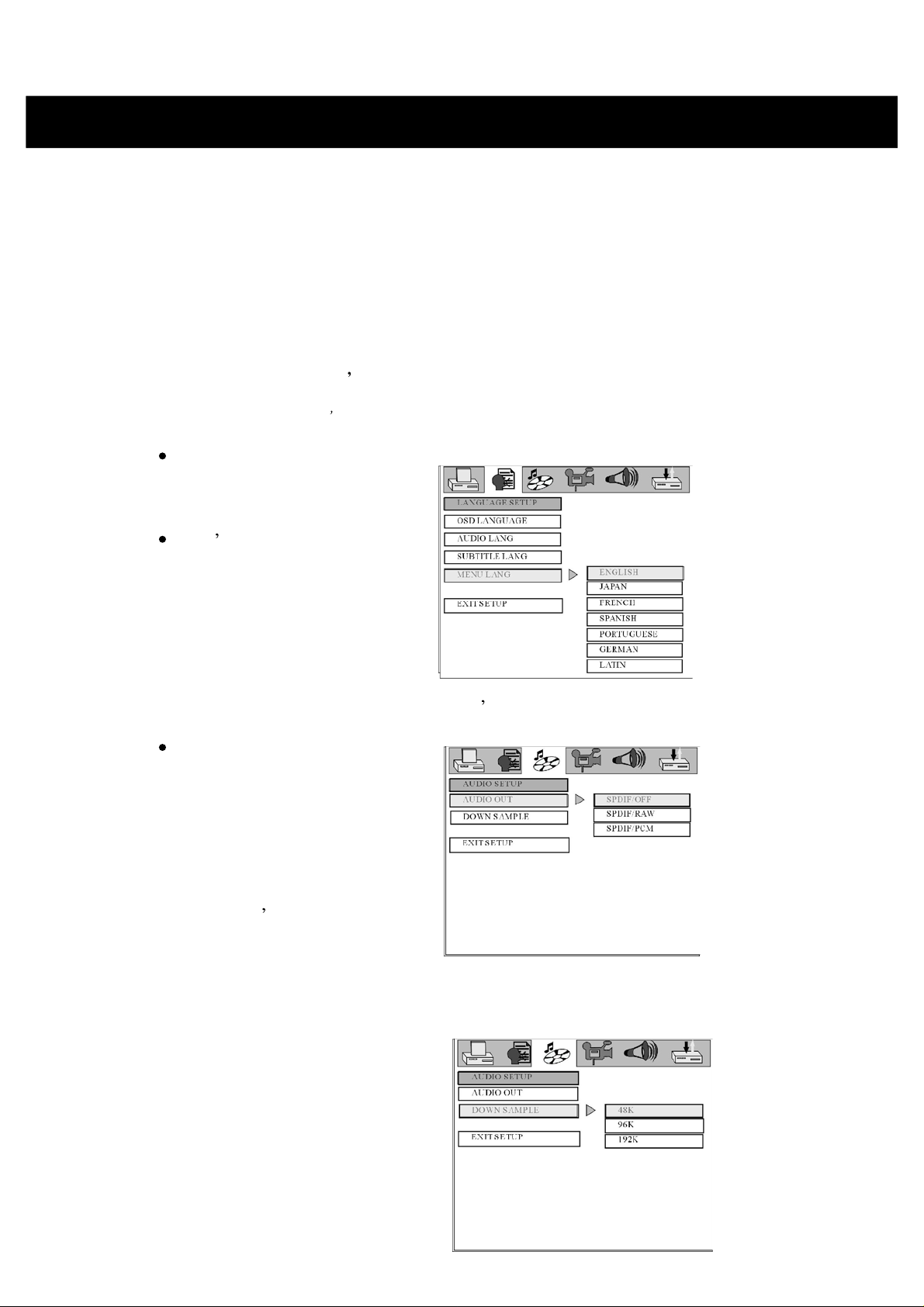
5.SetupMenu(cont)
5.2.4
5.3
5.3.1.
MENU LANG (LANGUE DU MENU)
Cette op
n'est pas enregistrée sur le disque, la langue de facette «
utilisée.
FACETTE «
tion affiche la langue préférée pour les écrans des menus DVD.
DÉFAUT»:ANGLAIS
Audio Setup (Installation d audio)
AUDIO OUT (PAS D AUDIO)
Si ANALOGUE est sélectionné,
n'y aura pas de sortie venant des
sorties digitales coaxiales et
optiques.
Si l option SPDIF/RAW est
sélectionnée, la sortie venant
des sorties digitales coaxiales et
optiques seront
RAW.
Cette option est
au format
normalement sélectionnée si
vous le branchez sur un
amplificateur externe Dolby
Digital 5.1.
(veuillez regarder le guide d installation des amplificateurs pour de
plus amples informations)
Si l'option SPDIF/PCM est
sélectio
nnée, la sortie venant des
sorties digitales coaxiales et
optiques seront du format PCM.
Cette option est normalement
sélectionnée si vous le branchez
sur un amplificateur externe de
deux chaînes.
(veuillez regarder
le guide d installation des
amplificateu
rs pour de plus
amples informations)
Si la langue sélectionnée
défaut
», enregistrée sur le disque, sera
il
FACETTE «
5.3.2.
Choisissez cette option si vous voulez mettre
downmix sample rate au point.
FACETTE DÉFAUT:
DÉFAUT»:ANALOGUE
ECHANTILLON BAS
48K
le
Page 28

Page 29

5.SetupMenu(cont)
5.4
Video Setup (Installation de la vidéo)
5.4.1.
Si c est accen
CLARTÉ
tué, utilisez les touches
orientées en haut/en bas pour adapter la
clarté de la sortie de la vidéo.
FACETTE DÉFAUT:
5.4.2.
CONTRASTE
Si c est accentué, utilisez les touches
orientées en haut/en bas pour adapter le
contraste de la sortie vidéo.
FACETTE«DÉFAUT»: 0
0
5.4.3.
HUE (NUANCES)
Si c est accentué, utilisez les touches
orientées en haut/en bas pour adapter les
nuances de la sortie vidéo.
FACETTE «
DÉFAUT»: 0
Page 30

5.SetupMenu(cont)
5.4.4.
5.5
parleurs)
5.5.1.
INTENSITÉ
Si c est accentué, utilisez les touches
orientées en haut/en bas pour adapter
l'intensité de la vidéo.
FACETTE «
Speaker setup (Installation des haut
Le sous-mixage spécifie quels sons
viennent de quels haut-parleurs comme
dessous:
LT/RT:Choisissez ce réglage si le
disque est e
audio Dolby pro logic.
STÉRÉO :
chaînes d'audio.
disque de chaîne, on peut seulement
entendre les sons des chaînes avant,de
gauche et de droite.
VSS:On peut utiliser cette option si un
d
isque n'est enregistré qu'avec deux
chaînes et l'amplificateur créera un "son virtuel surround".
5,1 CM:
un son surround de 6 chaînes audio différentes et doit être utilisé chaque fois que c est
possible pour obtenir le meilleur son.
DÉFAUT»: 0
-
SOUS-MIXAGE
nregistré avec le format
On peut entendre deux
Si on utilise un 5,1
Choisissez cette option si le disque utilisé a une piste audio 5,1.
Cette option produit
ci
-
FACETTE «
5.5.2.
GRAVE)
Si vous choisissez ON, le lecteur trouvera
automatiquement la chaîne audio du haut
d extrêmegrave,etaprès,lelecteur
exportera au haut-parleur d extrême
l
Si on choisit OFF, l input du hautd extrême grave ne sera pas exporté au
parleur d
FACETTE «
DÉFAUT»:5,1 CH
SUBWOOFER (CAISSON DE
parleur
extrême grave.
DÉFAUT»:ON
-
parleur
grave.
haut
-
Page 31
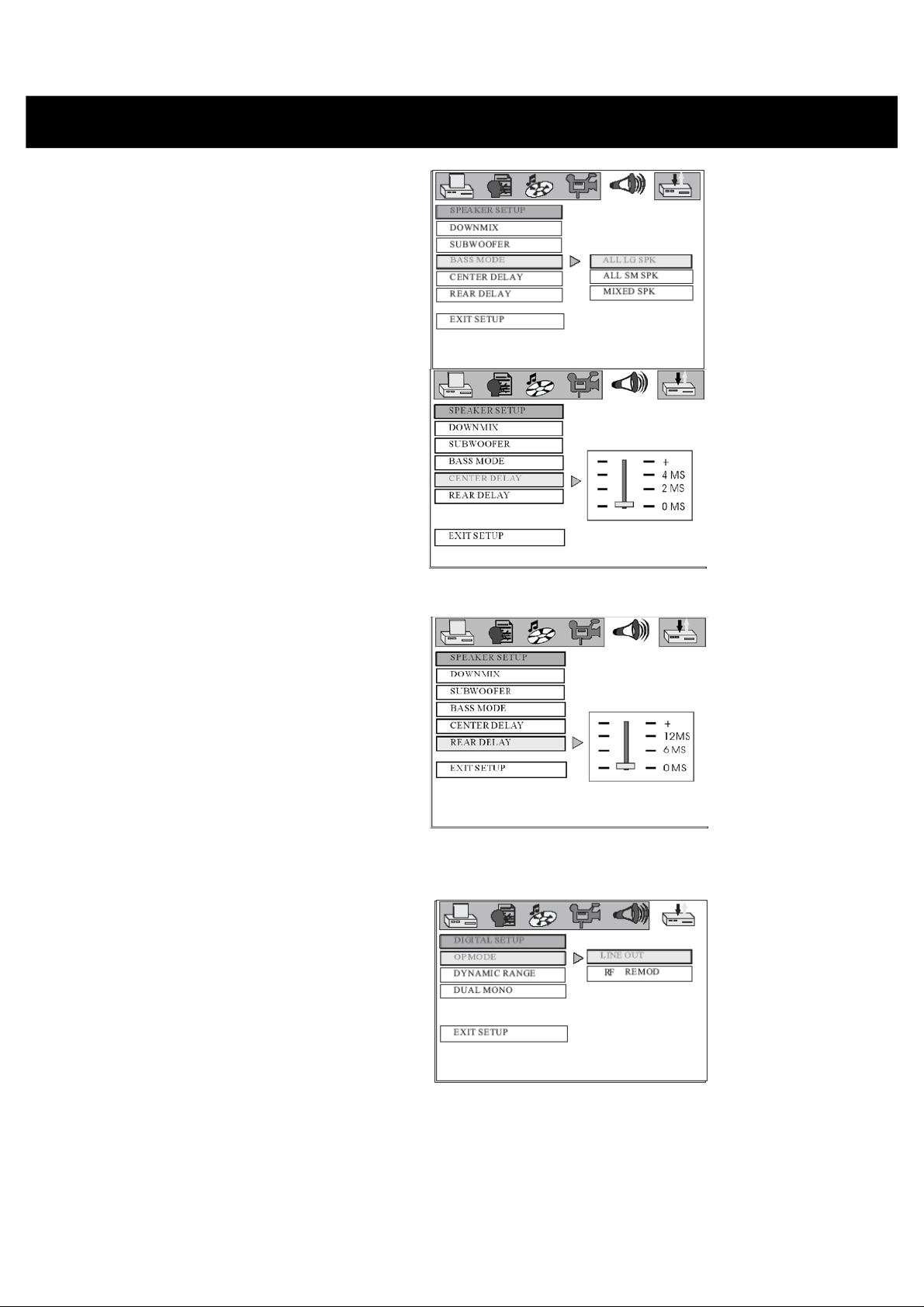
5. Setup Menu (cont)
5.5.3.
5.5.4.
CENTRE)
BASS MODE (MODE DE BASS)
Sélectionnez le mode de bass
conformément au type des haut-parleurs
FACETTE «
Il met au point le délai pour le haut
central.
FACETTE «
DÉFAUT»:ALL LG SPK
CENTER DELAY(RETARD DU
DÉFAUT»:0 ms
utilisés.
-
parleur
5.5.5.
ARRIÈRES)
5.6
numérique)
5.6.1.
REAR DELAY (DÉLAI DES
Il met le délai pour les h
au point.
FACETTE «
Digital Setup (Installation
Choisissez «
REMOD
FACETTE «
DÉFAUT»:0 ms
OP MODE (MODE OP)
LINE OUT
» pour le mode output.
DÉFAUT»:LINE OUT
aut-parleurs arrières
» ou «
RF
Page 32
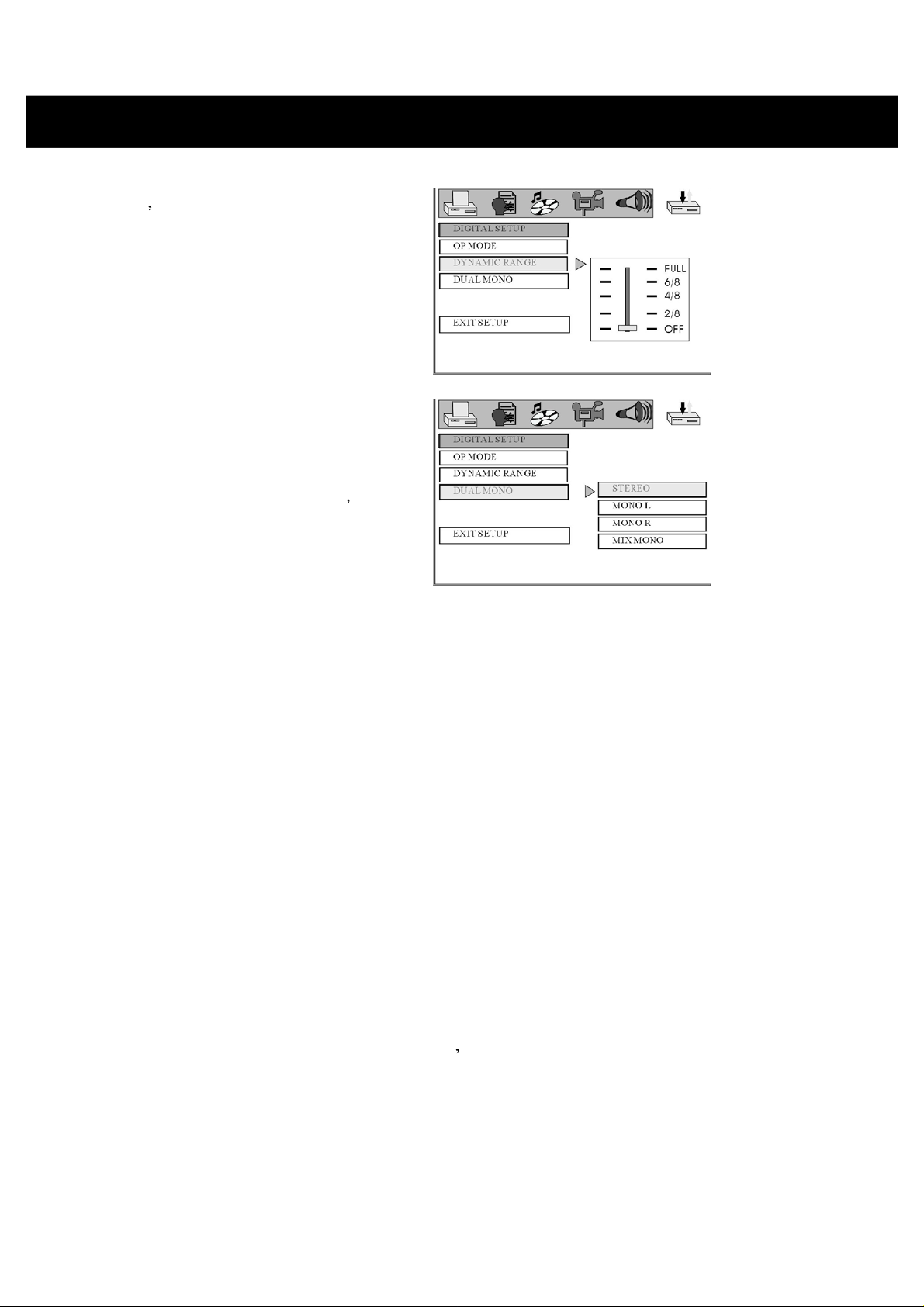
5.SetupMenu(cont)
6. CD/DVD Operation
5.6.2.
L option de contr
SÉRIE DYNAMIQUE
ôle de séries
dynamiques est utilisée pour étouffer
sons forts et pour amplifier des sons
silencieux si vous souhaitez utiliser le
lecteur pendant la nuit.
Il y a 8 phases
la compression complète et pas de
compression.
FACETTE «
5.6.3.
Cette option installe le mode d
G et D.
MONO G, MONO D ET MIX MONO.
FACETTE «
DÉFAUT»:OFF
DUAL MONO
output
Sélectionnez entre STÉRÉO,
DÉFAUT
» : STÉRÉO :
des
entre
mono
Vérifiez si la télévision raccordé au lecteur est allumé est que le canal AV est sél
ectionné
avant vous utilisez le lecteur DVD. Allumez le commutateur des deux composants
AMPLIFIER et DVD. En utilisant le bouton source sur la télécommande ou sur le
panneau avant vous sélectionnez le DVD. L afficheur montrera «
composant TUNE
R.
DVD
» sur le
Page 33
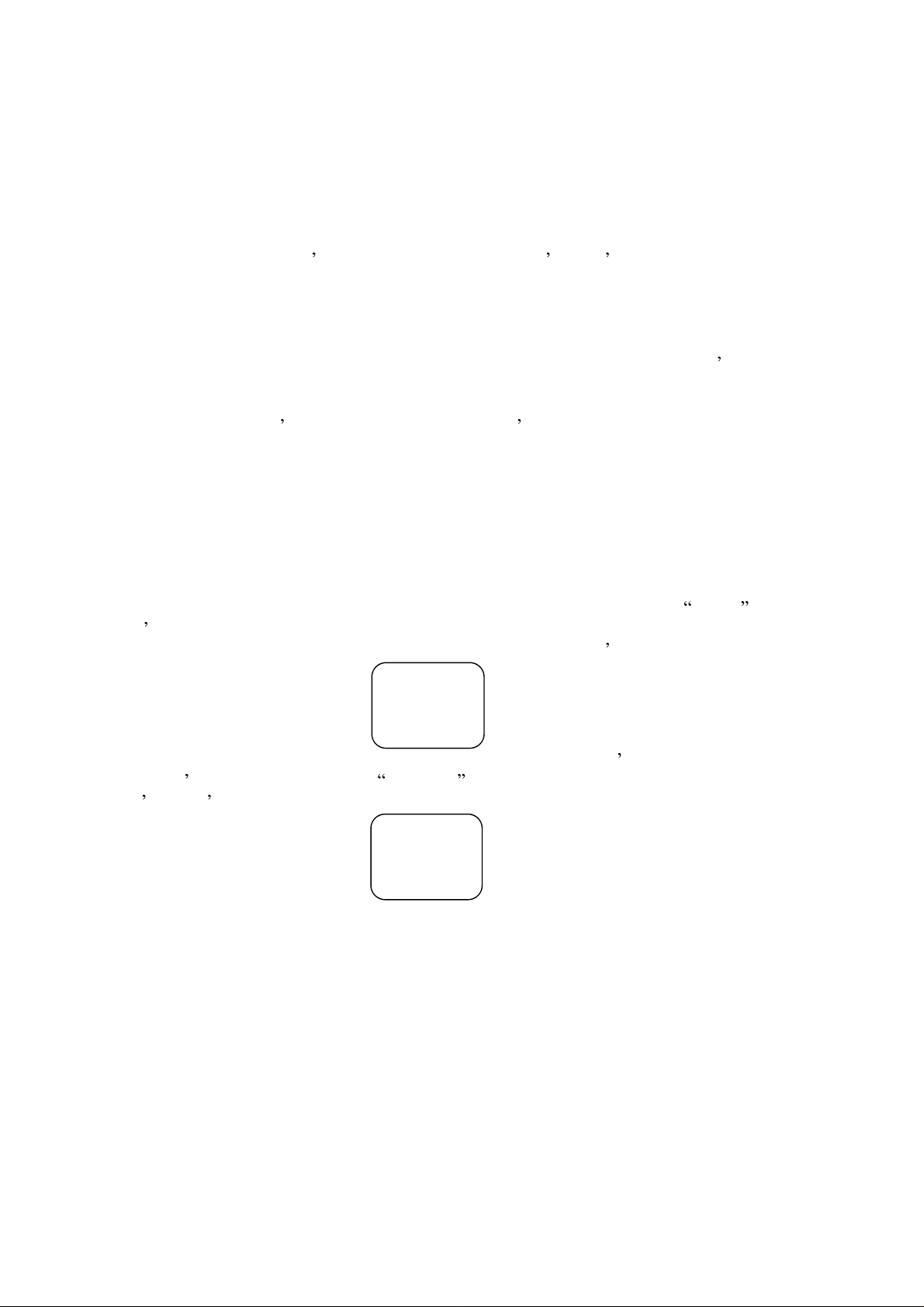
Veuillez remarquer que toutes les instructions ci-dessous se réfèrent à la télécommande
NO DISC
à moins qu'il soit spécifié autre chose.
ceux sur le panneau avant. Si le nom de la fonction est le même, la fonction
Beaucoup de boutons ont la même fonction que
est
également identique.
Quand le symbole
««s
affiche dans le coin gauche de lécran, l
action souhaitée ne peut
pasêtre exécutée.
En écoutant un disque CD-DA ou un MP3 vous entendez le son uniquement via les haut
parleurs avant gauches et droits.En appuyant le bouton VOLUME MENU vous adaptez
le volume du son surround gauche/droit, central et du subwoofer (haut
grave). Cependant AUCUN son ne sera entendu des hautécoutez une source de deux chaî
nes en virtua
l surround, appuyez surle bouton
SURROUND jusquà ce que le bouton apparaît sur l
parleurs.
afficheur et le son sera entendu d
-parleur d extrême
Si vous voulez
e
tous les parleurs.
À remarquer:
Pour obtenir le vrai son surround, vérifiez si la fonction virtual surround est
débranché en écoutant un 5.1 channel .
6.1 Insérez un disque DVD
En appuyant sur le bouton Open/Close vous ouvrez le tiroir à disque.
sur le tiroir
s affichera en haut du coin droit de l'éc
après que le tiroir à disque DVD est été fermé .
à disque et appuyez le bouton Open/Close pour fermer le tiroir. READ
ran et "LOAD" se montera sur l'afficheur du DVD
Si le disque est d une dimension
Mettez un disque
READ
reconnue, le bobinage commencera immédiatement. Si le disque n
vous n
avez pas inséré de disque NO DISC s
e montrera en haut. du coin gauche de
est pas reconnu ou
l écran. L afficheur composant du DVD aussi se montrera "NO DISC".
-
Page 34
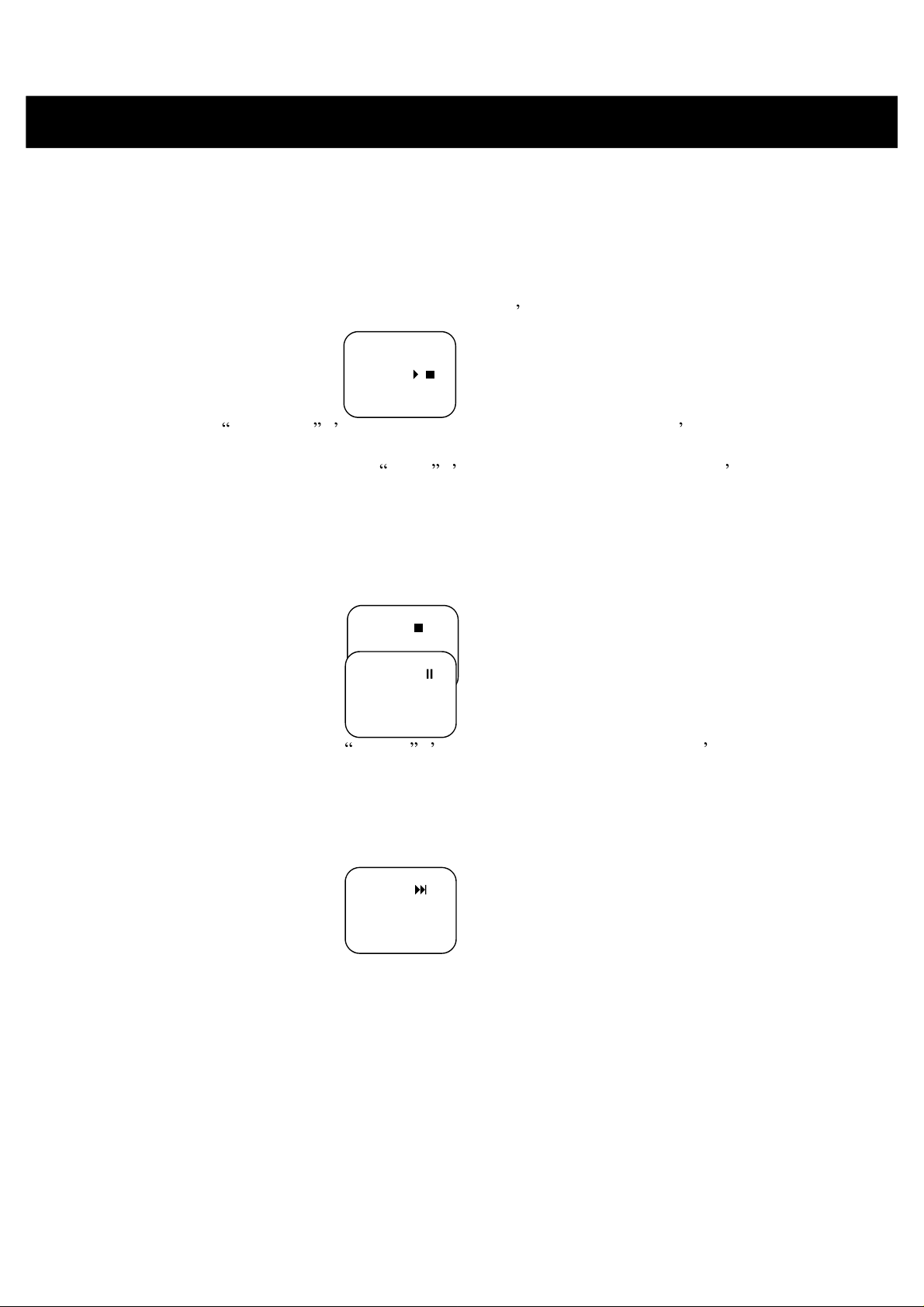
NEXT
6. CD/DVD Operation (cont)
6.2 Play
Appuyez le bouton PLAY/PAUSE pour rembobiner le disque quand il a arrêter de lire.
6.3 Pré-Stop/Stop
Appuyez le bouton STOP une fois su
entrer dans le mode pré-stop.
Si vous appuyez sur le bouton PLAY/PAUSE le
rembobinage recommencera de la même manière qu
r la t
élé
commande ou sur le panneau avant pour
avant le bouton STOP ait
été
PRE
STOP
enclenché..
PRE-STOP saffiche brièvement en haut du coin
gauche de lécran.
En appuyant le bouton STOP vous arrêtez le disque DVD complètement quand il se
trouve dans le mode PRE
-
STOP.
STOP saffichera en haut du coin gauche de lécran.
Si le bouton PLAY/PAUSE est appuyé, le rembobinage commencera dans le début du
disque.
6.4 Pause
En appuyant le bouton PLAY/PAUSE vous interrompez le rembobinage.
Quand le
STOP
PAUSE
rembobinage est interrompu
PAUSE saffichera en haut du coin gauche de lécran.
appuyant le bouton PLAY/PAUSE vous reprendrez le bobinage.
6.5 Pre
En appuyant sur NEXT à
En appuyant sur PREVIOUS
vious/Next
plusieurs reprises vous faites défiler les chapitres suivants.
à
plusieurs reprises vous passez les chapitres suivants.
En
Page 35
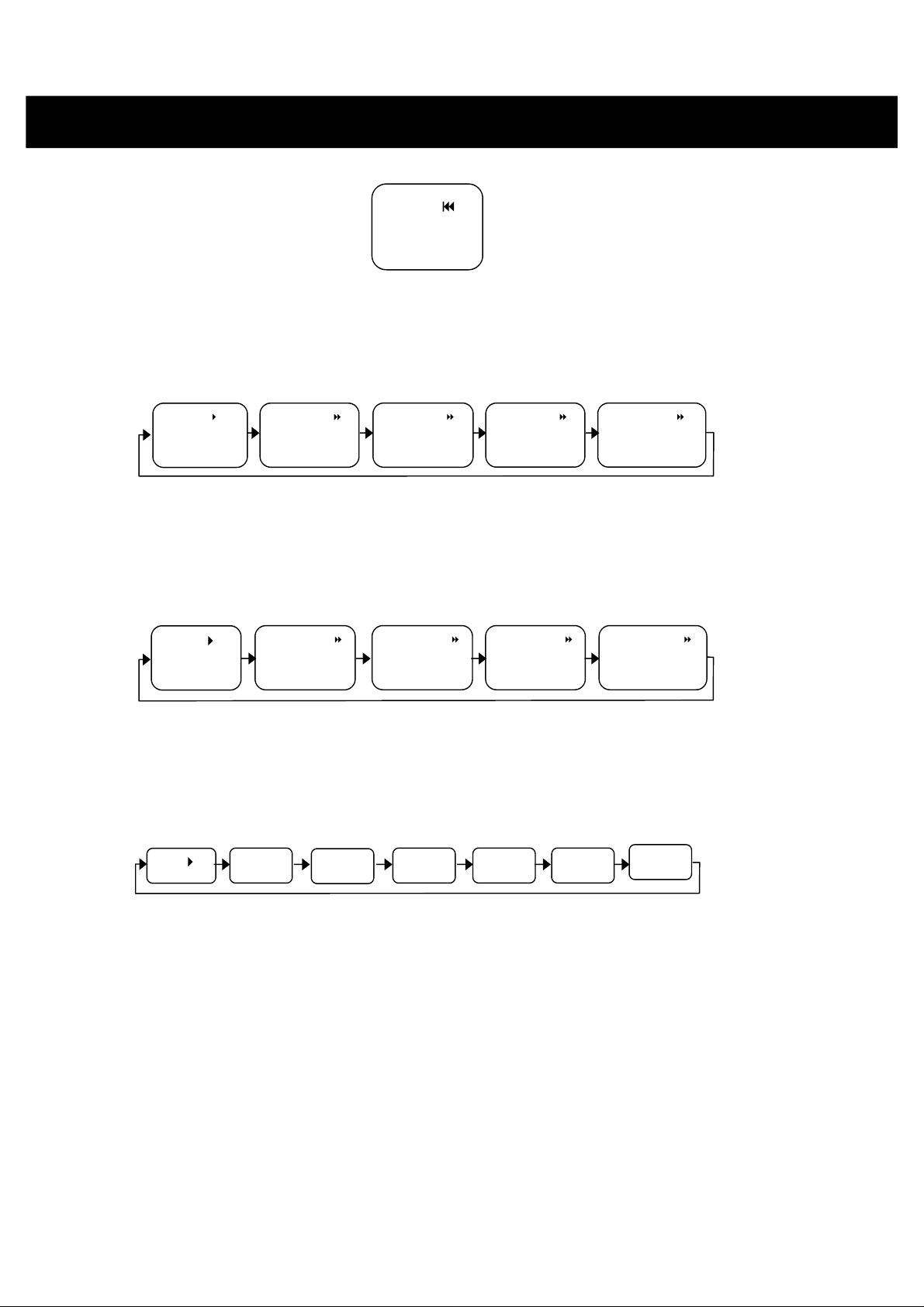
6. CD/DVD Operation (cont)
6.6 Recherche AVANT/RETOUR
PREV
Appuyez le bouton SEARCH FORWARD à
plus
ieurs reprises pendant le rembobinage.
Ainsi vous pouvez parcourir les différentes vitesses (e.g. 2x la vitesse normale, 4x la
vitesse normale etc.) pour chercher avance:
PLAY
FORWARD X2
FORWARD X4 FORWARD X8
En appuyant sur le bouton PLAY/PAUSE vous reprendrez le rembobinage n
FORWARD X20
ormal.
Appuyez le bouton SEARCH BACKWARD (recherche arrière)à plusieurs reprises
pendant le rembobinage. Ainsi vous pouvez feuilleter à travers les différentes vitesses
(e.g. 2x la vitesse normale, 4x la vitesse normale etc.) pour chercher backward (rech
erche
arrière):
PLAY
BACKW
ARD X2
BACKWARD X4
BACKWARD X8
BACKWARD X20
En appuyant le bouton PLAY/PAUSE vous reprendrez le bobinage normal.
6.7 Playback vitesse lente (seulement DVD)
Appuyez sur le bouton SLOW pour parcourir les vitesses disponibles (e.g. ½ vitesse
normal, ¼ vitesse normal etc.) pour r
PLAY
SF 1/2
SF 1/3
embobiner en avance lente.
SF 1/4
SF 1/5
SF 1/6
:
SF 1/7
En appuyant le bouton PLAY/PAUSE vous reprendrez le rembobinage normal.
Page 36

A
6. CD/DVD Operation (cont)
6.8 Step (seulement DVD)
En appuyant le bouton STEP à plusieurs reprises vous avancez le rembobinage étape par
STEP
étape.
STEP saff
ichera en haut du coin gauche de lécran.
En appuyant le bouton
PLAY/PAUSE vous reprendrez le rembobinage normal.
6.9 Repeat/Repeat A
-B
DVD:
En appuyant le bouton REPEAT vous parcourez les modes disponibles de manière
Repeat Chapter:
currently playing chapter
repeat the
Repeat Title:
Title (i.e. repeat all chapters)
repeat the current
Repeat OFF:
and
repeat is turned off
disc will play as normal
suivante:
A-
B repeat permet
REP:
[CHAPTER]
de répéter une section spécifique.
REP:
[TITLE]
Appuyez sur le bouton A-B au
REP:
[OFF]
début de la section et appuyez sur le bouton A-B à la fin
Section.
bouton A-B vous reprendrez le rembobina
Tout le matériel qui se trouve entre ces deux points est répété.
ge normal.
Press A-B button to set
the beginning of the
section to be repeated
Press A-B button again
to set the end of the
Press A-B button a third
time to resume normal
playback
En appuyant sur le
REPEAT A
-
REPEAT A
-B
-
B CANCEL
CD:
En appuyant le bouton REPEAT vous parcourez les modes disponibles de manière
suivante:
Repeat 1:
currently track
REP:
repeat the
[1]
Repeat All:
REP:
repeat all
[ALL]
Repeat OFF:
and disc will play as normal
REP:[OFF]
repeat is turned off
Page 37

Page 38

A
section to be repeated
section to be repeated
6. CD/DVD Operation (cont)
A-
B repeat permet de répéter une section spécifique.
la section et appuyez sur le bouto
trouve entre les deux points est répété.
rembobinage normal.
Press A-B button to set
the beginning of the
REPEAT A
6.10 Random Playback (playback aléatoire)
-
n A
-B à la fin de cette section.
En appuyant sur le bouton A-B vous reprendrez le
Press A-B button again
to set the end of the
REPEAT A
-B
Appuyez le bouton A-B au début de
Tout le matériel qui se
Press A-B button a third
time to resume normal
playback
-BCANCEL
En appuyant le bouton RANDO
dans un ordre arbitraire.
En appuyant le bouton RANDOM vous reprendrez le
M vous pouvez lire les chapitres/pistes sur le DVD/CD
rembobinage normal.
6.11 Programmed Playback (playback programmé)
Appuyez sur le bouton PROG L écran pour entrer les programmes s affichera sur l écran.
En appuyant les boutons numériques vous entrez la première piste.
En appuyant sur le
bouton + 10 vous entrez une piste supérieure à 9 Pour entrer 25 par exemple entrez 25,
appuyez sur + 10 deux fois et puis sur le bouton 5.
En a
ppuyant sur les boutons
numériques de la même méthode vous entrez les pistes suivantes. Pour éditer un
programme, appuyez sur les boutons directifs pour accentuer la piste qui doit être
changée et puis entrez la piste comme au-dessus.
sur les boutons directives pour accentuer CLEAR et puis appuyez sur ENTER.
Pour nettoyer un prog
ramme, appuyez
Pour
commencer l e rembobinage d un programme, appuyez sur les boutons directifs pour
accentuer
6.12 Menu des titres(seulement DVD
PLAY et puis appuyez sur ENTER.
)
En appuyant sur le bouton TITLE vous pouvez afficher le menu titre du DVD. (Veuillez
remarquer que le menu titre varie entre les disques). Veuillez aussi remarquer que les
disques DVD ont un menu titre).
6.12 Menu racine (seulement DVD)
Appuyez sur le
bouton MENU pour afficher la racine du menu du DVD.
remarquer que le menu racine varie entre les disques).
disques DVD ont un menu racine).
6.14 Navigation du menu(seulement DVD).
Appuyez sur les boutons direct
menu est affiché sur la télévision.
ifs pour naviguer à travers les options disponibles quand le
Vous pouvez utiliser les boutons directifs aussi pour
(Veuillez
Veuillez aussi remarquer que les
Page 39
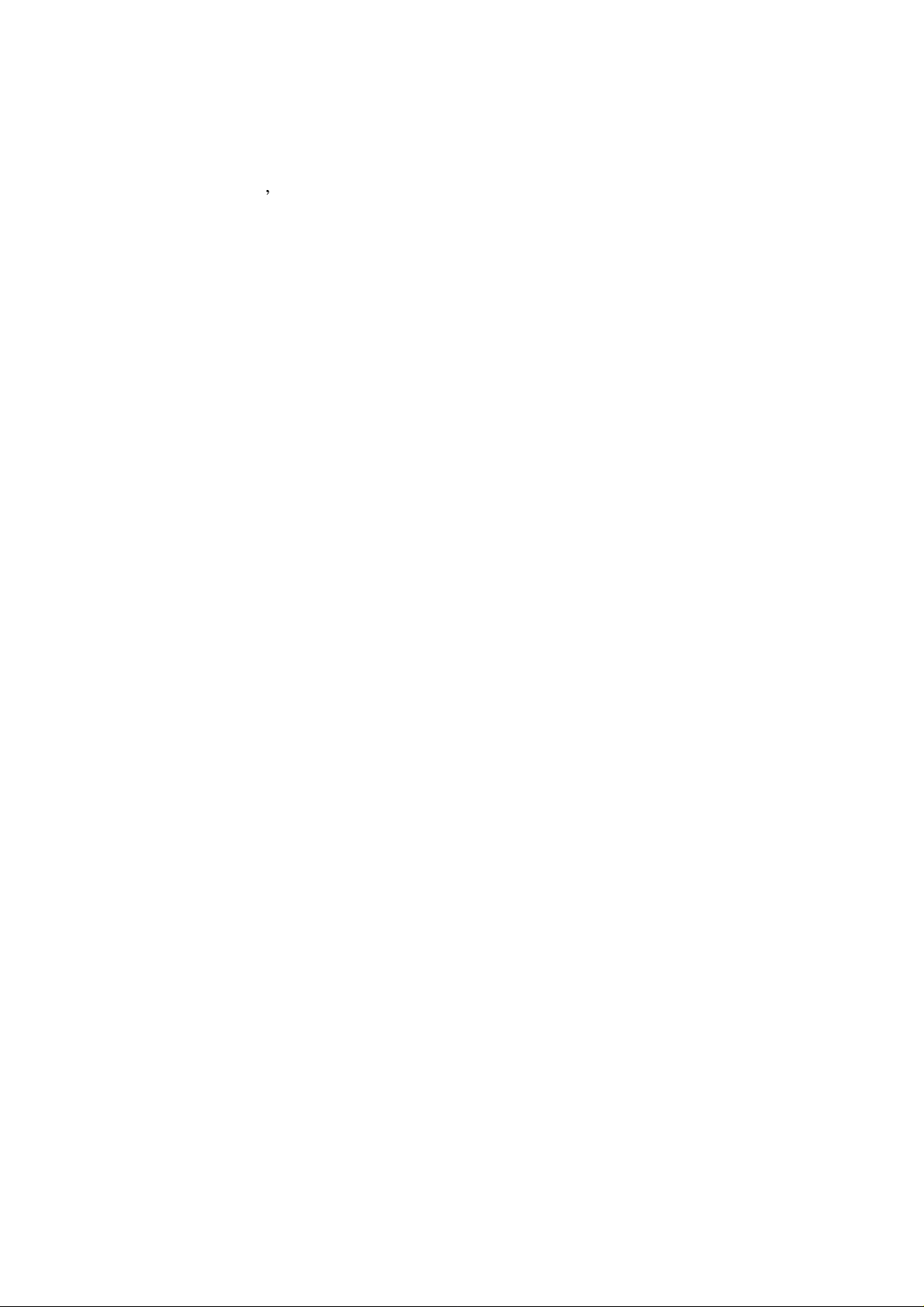
sélectionner les pistes pendant vous écoutez un CD MP3.
«
enter
»aprèsquune sél
ection ait été accentuée en apuyant sur les boutons directifs.
Appuyez sur le bouton
Page 40
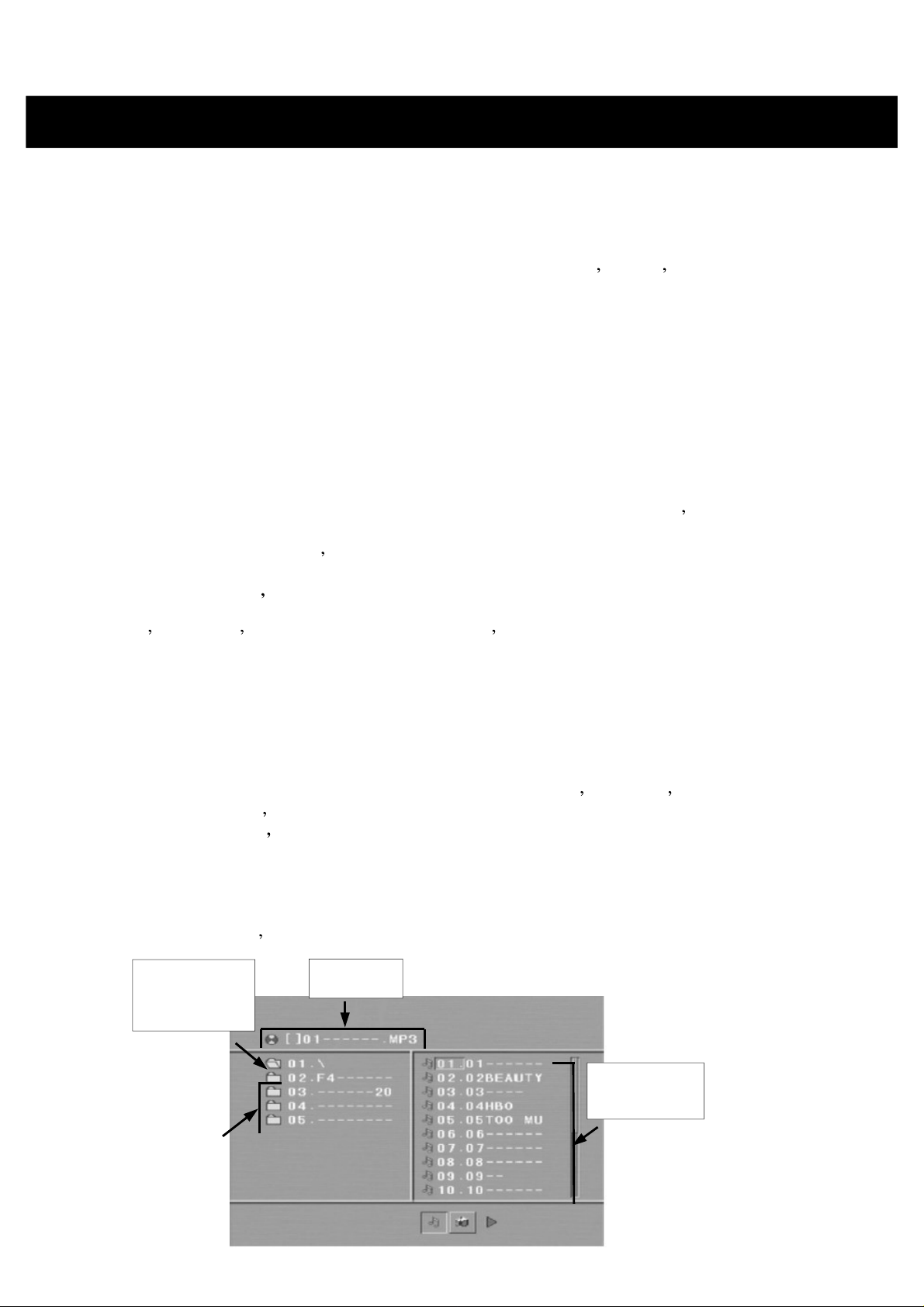
playing
currently selected
this is the currently
displayed directory
6. CD/DVD Operation (cont)7. MP3/JPEG CD Operation
6.15 Langue audio (seulement DVD)
Appuyez sur le bouton AUDIO à plusieurs reprises pour feuilleter à travers les langues
disponibles du disque. (Veuillez remarquer:
complètement dépendant du disque.
Certains disques peuvent n avoir qu une langue
enrégistrée.
6.15 Langue des sous titres (seulement DVD)
Appuyez sur le bouton SUBTITLE à plusieurs reprises pour feuilleter à travers les
langues disponibles du
disque. (Veuillez remarquer:
disponibles sont complètement dépendantes du disque.
des sous-titres.
6.17 Zoom
Appuyez sur le bouton ZOOM à plusieurs reprises pour faire un zoom sur l écran par
facteurs différents.
Tandis que dans le mode ZOOM la touche directionnelle de la
télécommande affichera l image.
Les langues audio dispo
Les langues des sous-titres
Certains disques ne disposent pas
nibles sont
6.18 Sélection de l angle
L
indicateur d ANGLE MARK sera montr
enregistr
és pour une scè
ne par
ticulière.
reprises pour parcourir les angles disponibles.
é sur l é
cran quand des angles différents sont
Appuyez sur le bouton ANGLE à plusieurs
Veuillez remarquer que cette
caractéristique est complètement dépendant du disque et est seulement disponible si le
disque possède différents angles enregist
6.19 Display (AFFICHAGE)
rés.
Pour montrer des informations sur le disque qui est en train d être lu sur l écran, appuyez
sur le bouton de l
7.1 Introduction à l enregistrement de MP3/JPEG
afficheur.
Ce système MICRO jouera des fichiers MP3 OU JPEG qui sont enregistrés sur un CD
vide.
Si vous insérez le disque, le système cherchera des fichiers MP3 ou JPEG pour les
lire.
Après avoir effectué la recherche, le lecteur lira les fichiers MP3/JPEG dans le
premier fichier d adresses sur le disque. On v erra l
The open folder
symbol indicates
File currently
es choses suivantes sur l'écran.:
Files in the
directory
Page 41
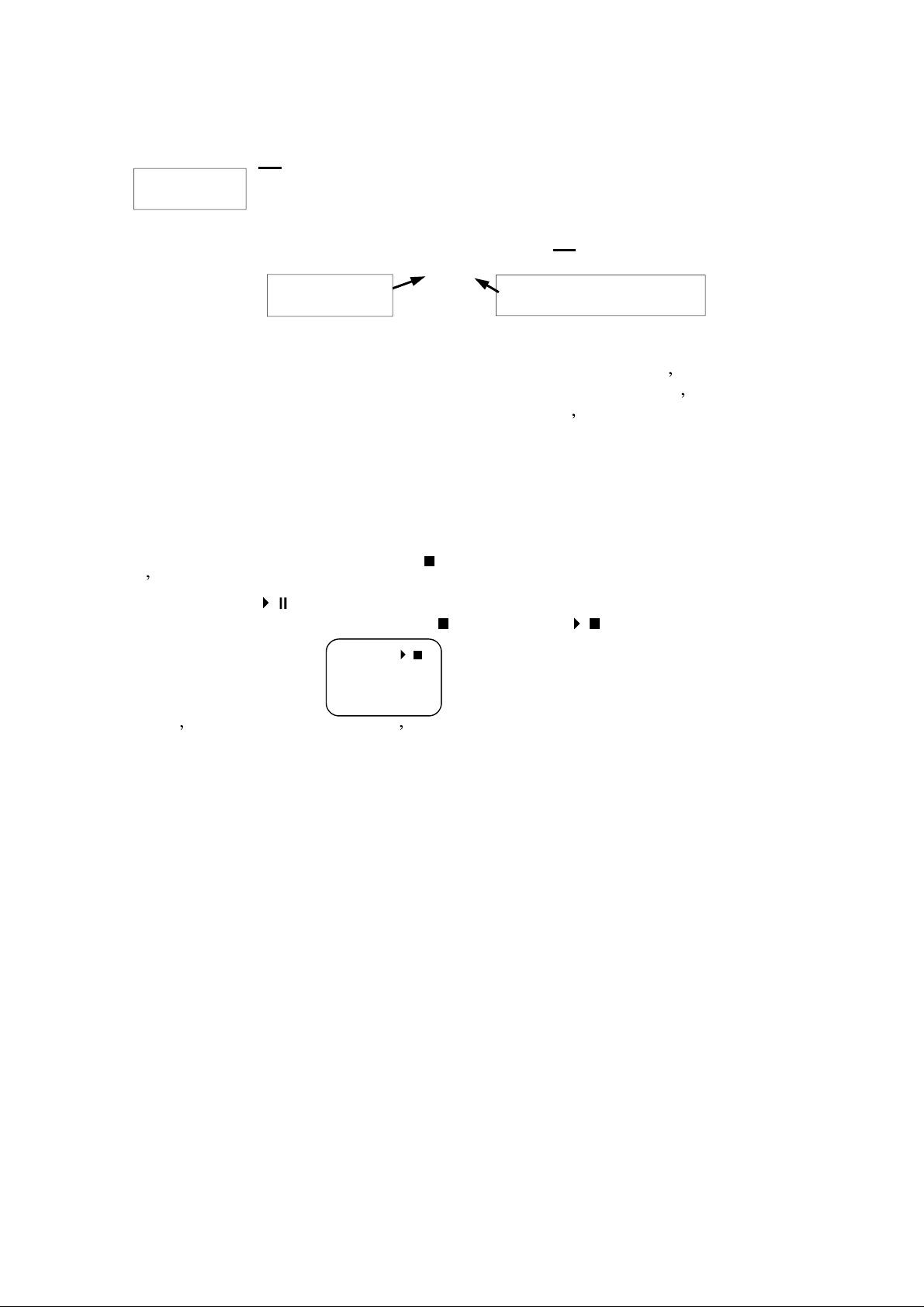
The playing file is a
Other Directories
on the disc
Th
music file
7.2 Sélection des fichiers
e playing file is a music file
(when icon appears depressed)
Utilisez les touches orientées en haut/en bas pour sélectionner le fichier d adresses
nécessaire.
lecturecommerceraaveclepremierfichierdanscefichierd
orientées en haut/en bas pour sélectionner un fichier différent à lire.
liste des fichiers (la case à droite), chaque fich
Appuyer sur «
enter
» pour afficher les fichiers dans le fi
ier reçoit un numéro.
adresses.
Les touches
chier d adresses et la
Utilisez les touches
Dans la case de la
numériques peuvent être utilisées pour sélectionner ces fichiers immédiatement.
7.3 Pre-Stop/Stop
Appuyez une fois sur la touche STOP () de la télécommande ou sur le panneau avant
d entrer dans le mode prePLAY/PAUSE
(
lecture en appuyant sur la touche STOP (
stop.
Si vo
us appuyez dans ce mode sur la touche
), la lecture recommencera au même endroit où vous avez arrêté la
).«PRE STOP " sera brièvement affiché
PRE STOP
dans l angleau-dessusàgauchedelécran de la télévi
sion.
Page 42

7. MP3/JPEG CD Operation (cont)
Si vous voulez arrê
les disque est dans le mode PRE-STOP.«STOP
l angle dessus à gauche de l écran de la télévision.
PL
AY/PAUSE
7.4 Pause
Appuyez sur la touche PLAY/PAUSE (
une pause de lecture,
de television.
PLAY/PAUSE (
7.5 Previous/Next
ter le disque DVD complètement, appuyez sur la touche STOP () si
» sera brièvement montré dans
Si vous appuyez sur la touche
STOP
(
) maintenant, la lecture commencera dès
le début du disque.
) pour faire une pause de la lecture. Si on fait
PAUSE sera affiché dans l angle supérieur g auche de l écran
Si vous voulez recommencez la lecture, appuyez sur la touche
PAUSE
).
Appuyez sur la touche NEXT () plusieurs fois pendant la lecture pour passer aux
NEXT
fichiers suivants.
Appuyez sur la touche PREVIOUS () plusi
eurs fois pendant la lecture pour passer au
dernier fichier.
7.6 Recherche Avance/retour, Forwards/Backwards
Appuyez sur la touche SEARCH FORWARD
chercher entre les vitesses différentes (c
PREV
normale, etc.) pour le
PLAY
search forward
FORWARD X2 FORWARD X4 FORWARD X8
comme ci-dessous:
( )
est
-à-
dire 2x la vites
plusieurs fois pendant la lecture pour
se normale, 4x la vitesse
FORWARD X20
Page 43
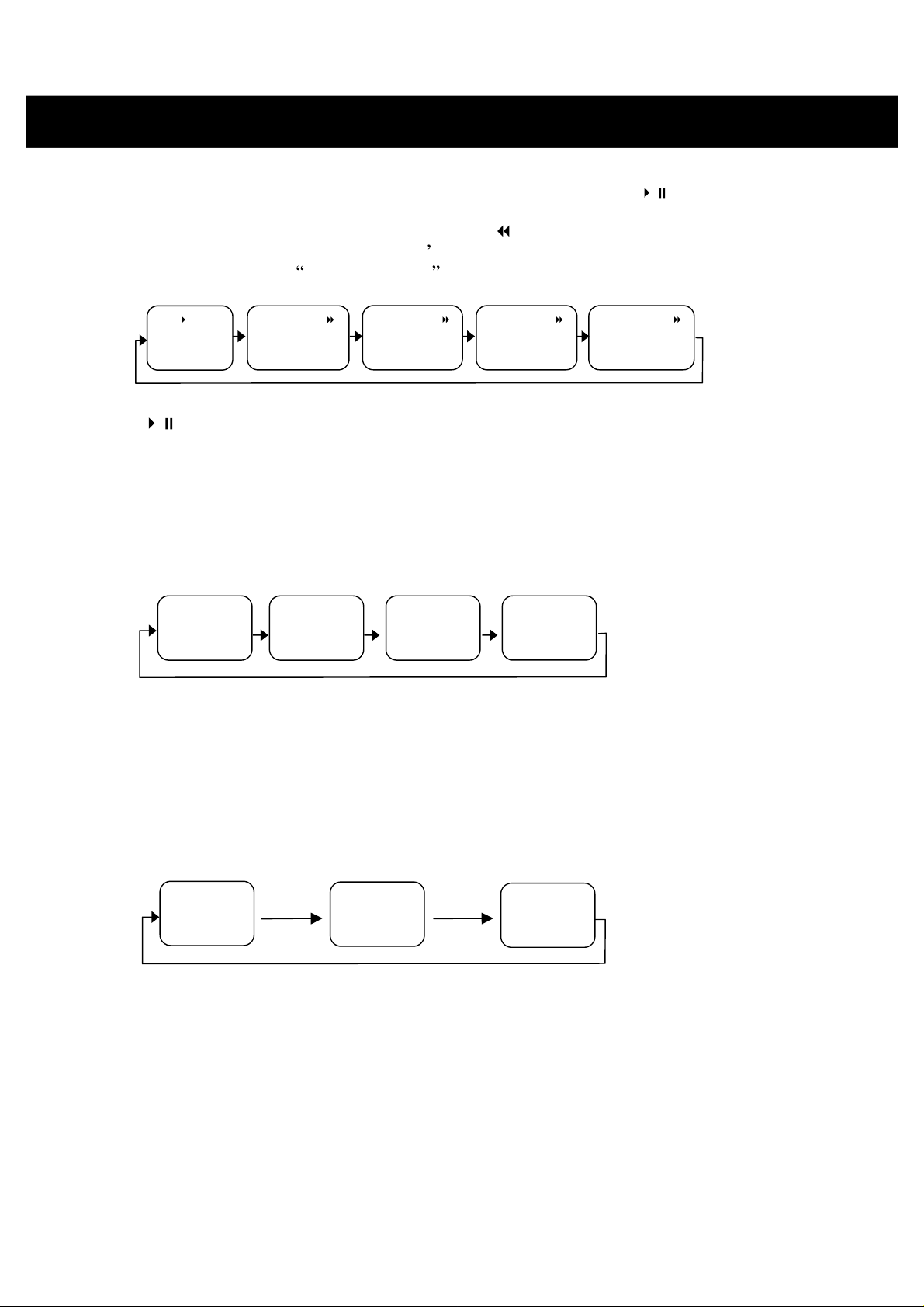
section to be repeated
section to be repeate
d
playback
repeat
play as normal
repeat
current directory
A
7. MP3/JPEG CD Operation (cont)
Si vous voulez recommencez la lecture, appuyez sur la touche PLAY/PAUSE (
Appuyez sur la touche SEARCH BACKWARD (
pour parcourir les vitesses différentes (c
normale, etc.) pour le
PLAY
BACKWARD X2
search backwards
BACKWARD X4
est
-à-
comme ci-dessous:
) plusieurs fois pendant la lectu
dire 2x la vitesse normale, 4x la vitesse
BACKWARD X8
BACKWARD X20
Si vous voulez recommencez la lecture normale, appuyez sur la touche
(
).
7.7 Repeat/Repeat A
-B
).
re
PLAY/PAUSE
Appuyez sur la touche REPEAT pour chercher les modes repeat qui sont disponibles
comme ci-dessous:
Repeat 1:
the currently track
REP:
[1]
repeat
Repeat Dir:
all tracks in the
REP:
[DIR]
Repeat All:
all tracks
REP:
[ALL]
Repeat OFF:
turned off and
REP:
[1]
repeat is
disc will
A-
B repeat permet à une section spécifique de se répéter.
début de la section et appuy
ez sur la touche A-B au point final de la section.
matériaux entre ces deux points seront être répétés.
appuyez sur la touche A-B.
Press A-B button to set
the beginning of the
REPEAT A
-
7.8 Lecture aléatoire
Appuyez sur la touche RANDOM si vous
aléatoire.
Pour recommencer la lecture normale, appuyez de nouveau sur la touche
Press A-B button again
to set the end of the
REPEAT A
-B
voulez lire les fichiers du CD dans un ordre
RANDOM.
Appuyez sur la touche A-B au
Tous les
Pour recommencer la lecture normale,
Press A-B button a third
time to resume normal
-
B CANCEL
Page 44

7. MP3/JPEG CD Operation (cont)
7.9 Tourner (seulement les CD JPEG)
Si vous regardez une photo, utilisez la touche orientée pour tourner la photo.
To
uche UP:Tourner Verticalement
Touche DOWN:Tourner Horizontalement
Touche LEFT:Tourner dans le sens inverse des aiguilles d
90
°.
Touche RIGHT
: Tourner dans le sens des aiguilles d
une montre de
une montre de 90
°.
7.10 Jouer successivement (seulement
Pour afficher toutes les images du CD, appuyez sur la touche PLAY ().
photos seront donc affichées comme un «
7.11 Effets de transition d image (seulement des CD JPEG)
Si vous regardez les photos comme un «
pour chercher dans les «
chercher entre les photos).
Wipe Top
Nettoyage bas
Nettoyage gauche
Balayage droite
Ba
layage diagonal du haut gauche
Balayage diagonal du haut droit
Bouton gauche de balayage diagonal
Bouton de balayage diagonal droit
Etendre à partir du centre horizontalement
Extension verticale à partir du centre
Compresser jusqu au centre horizontalemen
Compresser verticalement vers le centre
Fenêtre horizontalement
Fenêtre verticalement
Effet aléatoire
Balayage compresser à partir des bords vers le centre
Aucun effet
effets de transition d image » (les méthodes utilisées pour
Les effets disponibles sont comme ci-dessous
les CD JPEG)
slide show
slide
show
».
», appuyez sur la touche PROGRAM
t.
Toutes les
:
7.12 Vue des onglets (seulement les CD JPEG)
Appuyer sur la touche MENU si vous vou
«
onglets».Pour agrandir une image, utilisez les touches orientées pour accentuer
l image, et ensuite, appuyez sur la touche «
l é
cran, mais si vous voulez regarder les autres fic
PREVIOUS
( ).
lez voir toutes les images comme des
ENTER».Il n
hiers, utilisez les touches NEXT
y aura que 6 images sur
( )
et
Page 45

8.1 Tuning
8.1.1 Manuel de tuning (syntonisation)
Appuyez sur les boutons TUNING +/- brièvement à plusieurs reprises pour régler le
poste désiré.
8.1.2 Tuning automatique
(syntonisation automatique)
Appuyez sur les boutons TUNING +/- jusque au moment où le système commence à
balayer les fréquences.
Pour localiser la station suivante, répétez l'opération ci-des
8.2 Sauver des réglages de mémoire
Le tuning s arrêtera automatiquement sur le poste suivant reçu.
sus.
Pour sauver un poste dans un réglage de mémoire réglez sur le poste désiré en utilisant
une des méthodes décrites ci-dessus.
Appuyez sur le bouton MEMORY et le bouton de la
localisation de la mémoire pour en sauver le poste. Chaque bouton peut sauver 3 postes.
Pour sauver le poste sur réglage 1 par exemple, appuyez sur le M1/1/7/13 une fois et pour
sauver le poste sur réglage 13, appuyez sur le bouton M1/7/13 trois fois.
Page 46

8.3 Appel des réglages de mémoire
Appuyer s
mémoire.
ur le bouton autant qu il est besoin pour obtenir accès aux réglages de
Pour sélectionner le poste sauvé dans 2 par exemple, appuyez sur M2/8/14 une
fois et pour sélectionner le poste qui est sauvé dans 8, appuyez sur le bouton M2/8/14
deux fois.
8.4 Stereo Mono
En appuyant sur le bouton STEREO/MONO du panneau avant du composant TUNER
vouschangezentrelaréceptionstéréoetmono(laréceptiondustéréon
quand le poste est en train d
émettre en stéréo sur FM). L indicateur STER
est possible que
EO sera
allumé quand l appareil se trouve dans cet état..
Si la réception est mauvaise en stéréo (beaucoup de bruit), appuyez le bouton
STEREO/MONO pour changer vers MONO. Ainsi vous réduisez le bruit bien que la
réception n est pas en stéréo.
8.5.
Sélect
ion de bande
En appuyant le bouton BAND du panneau avant vous changez entre MW et FM.
Suivez
les instructions ci-dessus si vous voulez changer vers un poste et pour le sauver dans un
réglage.
8.6 Améliorer la réception
FM:
Vérifiez si l antenne FM est
complètement débobiné. Pour obtenir la meilleure
réception l antenne devrait orientée verticale.
MW:
En pivotant l'antenne MW vous améliorez la meilleure réception.
Page 47

4,819,098;4,907,093;And 6,516,132.
Use of this copyright protection technology must be authorized by Macrovision
Laboratories, Inc.
'CONSUMERS SHOULD NOTE THAT NOT ALL HIGH DEFINITION TELEVISION SETS ARE
OUR CUSTOMER SERVICE CENTER .'
9.ListeningtoanExternalSource
10. Troubleshooting
Connectez la source comme indiqué dans la section 34 si vous voulez écouter une source
extérieure.
This product incorporates copyright protection technology th
certain U.S. Patents and other intellectual property rights owned by Macrovision corporation and
other rights owners.
Corporation, and is inte
authorized by Macrovision corporation.
Appuyez le bouton source jusque AUX se montre sur l afficheur TUNER.
U.S.Patent Nos.4,631,603;4,577,216;
LEGAL NOTICE:
at is protected by method claims of
nded for home and other limited viewing uses only unless otherwise
Reverse engineering or disassembly is prohibited.
Manufactured under license from Dolby Laboratories."Dolby" and the double-
trademar
'CONSUMERS SHOULD NOTE THAT NOT ALL HIGH DEFINITION TELEVISION SETS
ARE FULLY COMPATIBLE WITH
DISPLAYED IN THE PICTURE.
PROBLEMS ,IT IS RECOMMENDED THAT THE USER SWITCH THE CONNECTION TO
THE 'STANDARD DEFINITION' OUTPUT.
TV SET
OUR CUSTOMER SERVICE CENTER .'
FULLY COMPATIBLE WITH
DISPLAYED IN THE PICTURE.
PROBLEMS ,IT IS RECOMMENDED THAT THE USER SWITCH THE CONNECTION TO
THE 'STANDARD DEFINITION' OUTPUT.
TV SET
'CONSUMERS SHOULD NOTE THAT NOT ALL HIGH DEFINITION TELEVISION SETS
ARE FULLY COMPATIBLE WITH THIS
DISPLAYED IN THE PICTURE.
PROBLEMS ,IT IS RECOMMENDED THAT THE USER SWITCH THE CONNECTION TO
THE 'STANDARD DEFINITION' OUTPUT.
Normalement, ce système DVD MICRO n
TV SET COMPAT
même le cas, veuillez contrôler les points su
CONTACT OUR CUSTOMER SERVICE CENTER .'
ks of Dolby Laboratories.Confidential Unpublished Works.©1992-1997 Dobly
For DVD players with 625p, but not 525p, progressive scan output:
THIS PRODUCT AND MAY CAUSE ARTIFACTS TO BE
IN CASE OF 625 PROGRESSIVE SCAN PICTURE
IF THERE ARE QUESTIONS REGARDING OUR
COMPATIBILITY WITH THIS MODEL 625p DVD PLAYER, PLEASE CONTACT
For DVD players with 525p, but not 625p, progressive scan output:
THIS PRODUCT AND MAY CAUSE ARTIFACTS TO BE
IN CASE OF 525 PROGRESSIVE SCAN PICTURE
IF THERE ARE QUESTIONS REGARDING OUR
COMPATIBILITY WITH THIS MODEL 525p DVD PLAYER, PLEASE CONTACT
For DVD players with 625p and 525p, progressive scan output:
PRODUCT AND MAY CAUSE ARTIFACTS TO BE
IN CASE OF 625 PROGRESSIVE SCAN PICTURE
IF THERE ARE QUESTIONS REGARDING OUR
IBILITY WITH THIS MODEL 525p AND 625p DVD PLAYER, PLEASE
aura pas de problèmes, mais si c est tout de
ivants.
D symbol are
Problème
Solution possible
Page 48
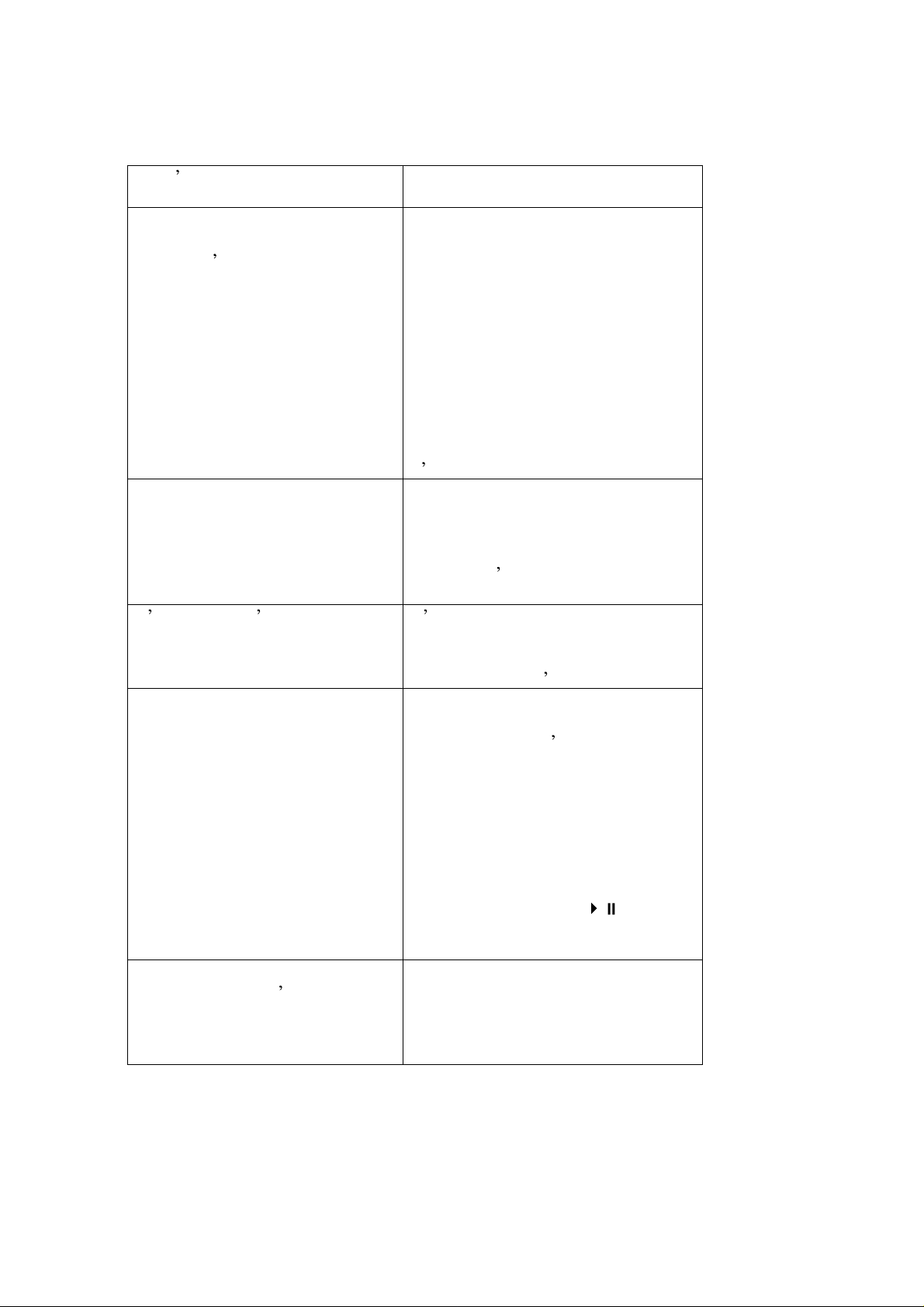
Pas d électricité
Absence d image
La lecture est bruyante/de
mauvaise qualité
L aspect Ratio n est pas
correct/ne peut pas être changé
Absence de son/Son très bas
Le son des haut-parleurs à
gauche et à droite n est pas en
équilibre ou le son est inversé
Les fils électriques sont-ils fixement
raccordés aux sorties de puissance
Contrôlez que le système est bien
branché.
Le câble vidéo est endommagé.
Remplacez-le avec un câble
nouvea
Vérifiez si le système est branché
sur une prise de courant sur la
télévision.
Vérifiez si la télévision et allumée.
Vérifiez si la chaîne AV correcte est
branchée sur la télévision.
de détails, contrôlez le guide
d installation de la télévisio
Nettoyez le disque
Ne branchez le système pas sur un
VCR parce que le VCR a de la
protection de copie, ce qui
déformera l imagedesortequele
disque ne peut pas être copié.
L Aspect ratio est installé sur votre
disque DVD.
Avec certaines télévisions, on ne
peut pas changer l aspect ratio.
Vérifiez si les haut-parleurs et les
pièces sont branchés sans risque
Assurez-vous qu
été sélectionnée sur le système.
Vérifiez les câbles audio pour des
dégâts
Le système est dans le mode
pause/slow motion/fast (rapide)
forward(avance)/rewind
(rembobinage).
touche PLAY/PAUSE
Vérifiez les réglages
haut-parleur.
Vérifiez si les haut-parleurs et les
pièces sont bien branchés et sans
risque
Adaptez les réglages du volume
individuel pour chaque haut-parleur
u
Pour plus
n.
eloption correcte a
Appuyez sur la
(
pour chaque
?
).
Page 49

10. Troubleshooting (cont)
On peut entendre des
grésillements et des bruits forts.
On peut entendre des
ronflements et des bruits forts
Si vous entendez un DVD avec
le surround sound, certains sons
sont difficiles à entendre.
Il y a seulement du son du haut
parleur central
La langue des sous-titres ne peut
pas être changée quand le disque
joue.
Les angles ne peuvent pas être
changés si vous lisez un DVD
-
Vérifiez si les haut-parleurs et les
pièces sont branchés sans risque
Posez la stéréo/les haut
loin de la télévision
Net
toyez le disque
Vérifiez les raccordements des haut
parleurs
Il est possible que c est une action
normale, sur certains disques, la
portée du volume entre certaines
scènes peut être grande. C est
pourquoi que si vous baissez le
volume pendant une section forte, il
est possible qu
section basse suivante.
Certains disques n utilisent que le
haut-parleu
sur un autre lecteur.
Il n y a pas de soussur le DVD
Au fond, les sous-titres sont
enregistrés sur la vidéo du DVD, par
exemple si vous regardez une section
dans laquelle on parle une langue
étrangère.
Les multi-angles ne sont pas
enregistrés sur le DVD.
Si les angles sont enregistrés sur le
DVD, ils ne peuvent être changés que
il y a un signe d angle sur l écran.
s
on n entend pas la
r central.
-parleurs plus
-
Testez le disque
titres polyglottes
Page 50
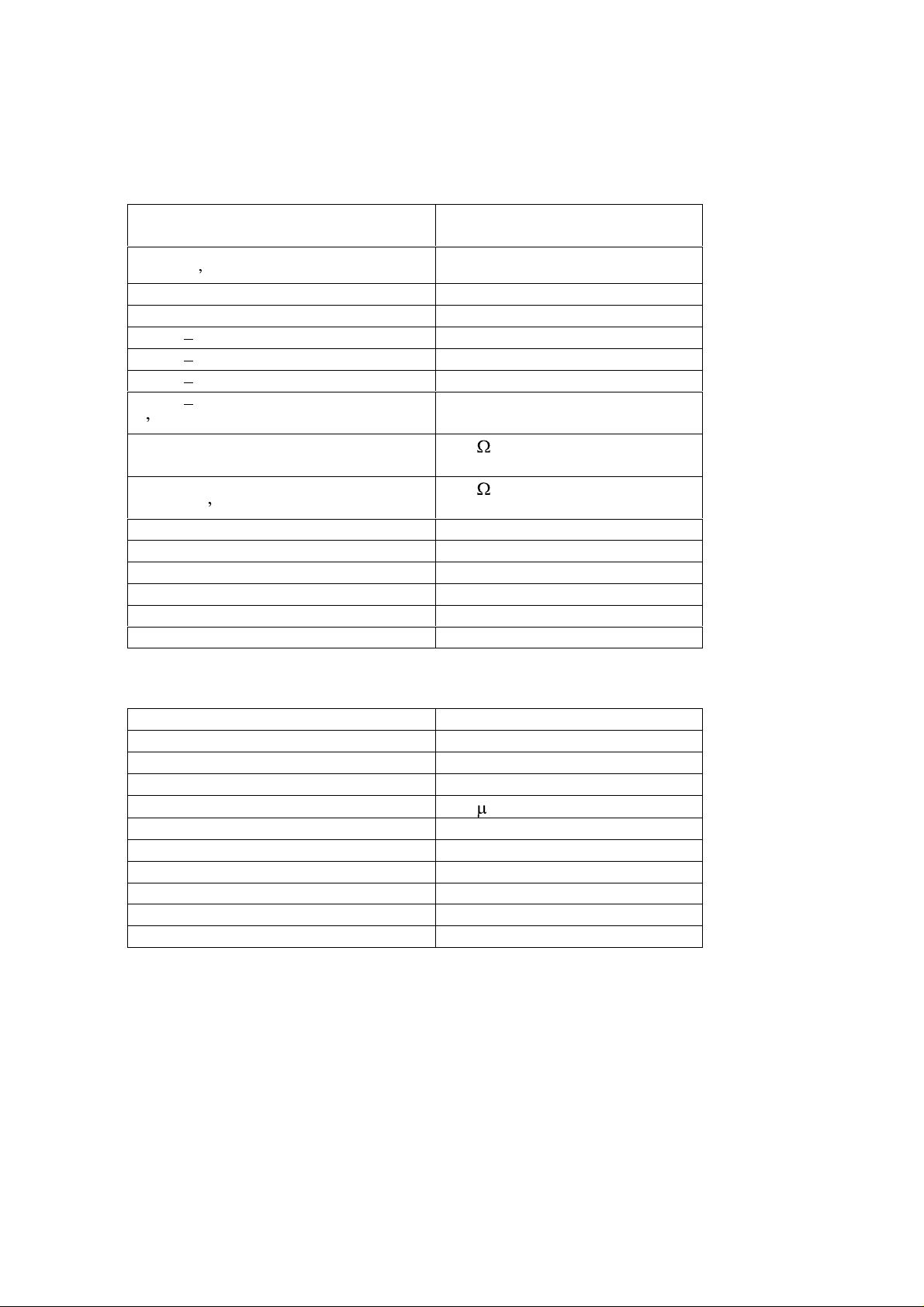
11.1 section amplificateur
Fréquence des réponses
: canaux
principaux, centraux et surround
Fréquence des réponses
(parleur d extrême grave)
Relation signal-brui
: subwoofer
t
Transformation harmonique
Sortie
Sortie
Sortie
Sortie
Canal principal
Canal principal
Canal Surround
subwoofer (parleur
d extrême grave)
Impédance de charge
principal, central et
Impédance de charge
: canal
surround
: subwoofer
(parleur d extrême grave)
Portée du réglage de son: Basse
Portée du réglage de son: Treble
Line input
Distance de la télécommande
Dimensions
Poids
20 Hz- 20 kHz, ± 1/3 dB
80Hz-150Hz
85dB
0.2% (1kHz/6 /25W)
15W + 15 W
15W
15W + 15 W
35W
4-
16
16
8-
100Hz±10dB
10KHz±10dB
500mV/47k
Plus de 5m
220 (w) x
308 (d) x 82 (h)
4.6 KG
11.2 Composant tuner
Output level
Charge
Fréquence de portée
Fréquence de portée
Sensitivité FM
Sensitivité MW
Relation signal-bruit
Re
lation signal-bruit
Séparation stéréo
:
Dimensions (mm)
Poids
: FM
: MW
: FM
: MW
0.5 V
47k
87.50- 108.00 MHz
522- 1611 kHZ
< 20
V
< 3mV/m
> 46dB
> 40dB
> 20 dB
220 (w) x 308 (d) x 82 (h)
1.5 KG
Page 51

11.3 Composant DVD
11. Specification
Format vidéo
Format Audio
S
ortie signal- Système vidéo
Sortie signalSortie signal-
Sortie interface
Voltage
Consommation du courant :
Fréquence de réponse:
Relation signal-bruit
Distorsion harmonique totale
Dimensions (mm)
Poids
Nous améliorons nos produits constamment et pour cela, les spécifications peuvent être
change
vidéo
audio
:
:
r sans préavis.
ÑPEG2 pour DVD
MPEG1, PREG2, PCM,
DOLBY DIGITAL, stéréo
analogue, surround virtuel
NTSC ou PAL
1.0V p
5.1 canal 0.5V p-p, stéréo mixte
2V p
SCART, RCA (composition et
composant), S-vidéo
AC 110V-240V
< 30W
20Hz-20kHz
> 90dB
0.003%
220 (w) x 308 (d) x 82 (h)
2.5 KG
-p
-p
Page 52
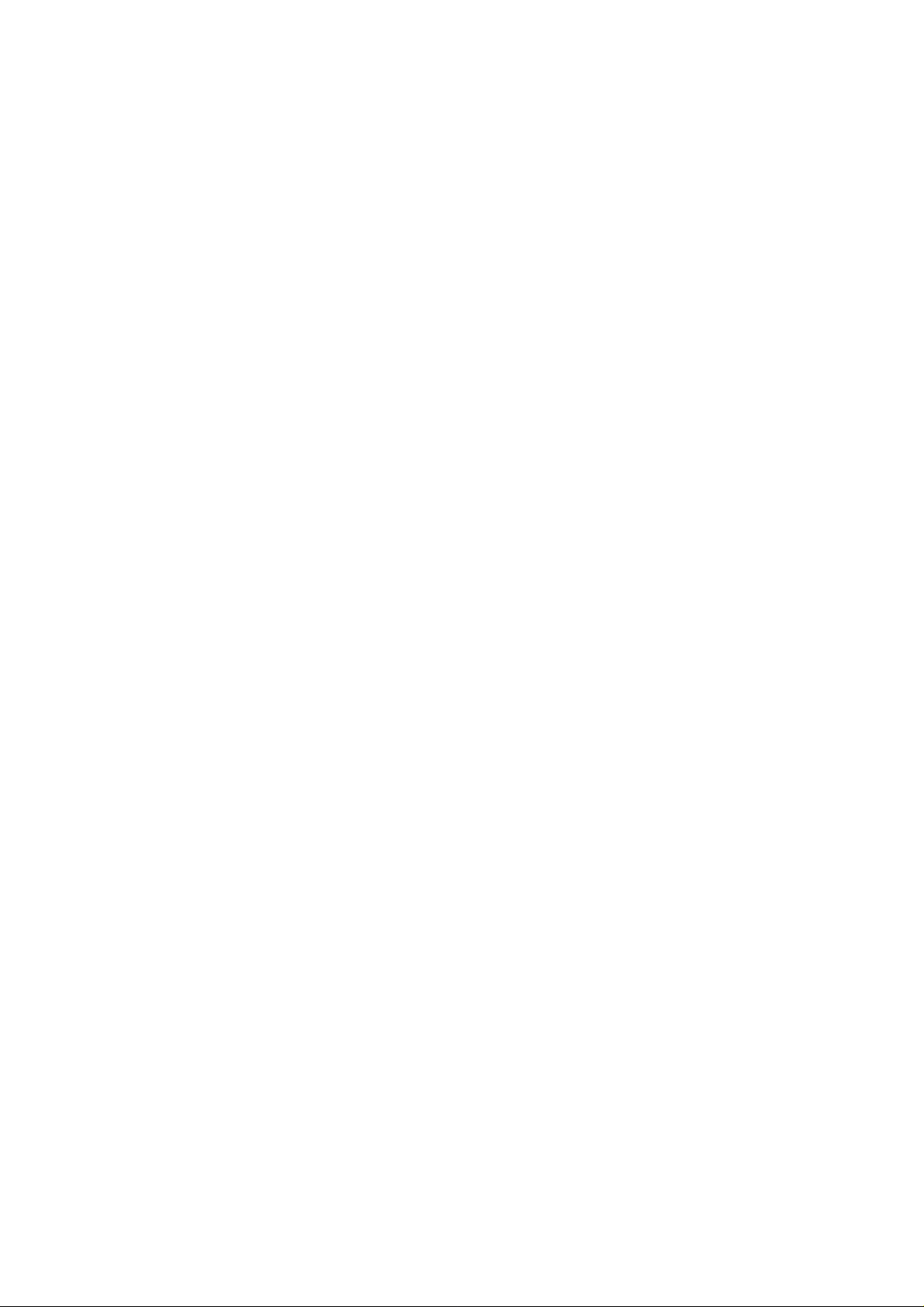
Page 53

Page 54

